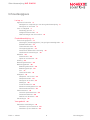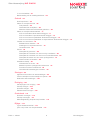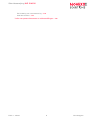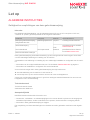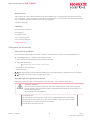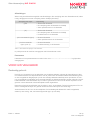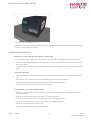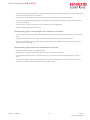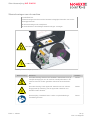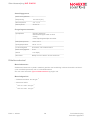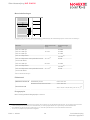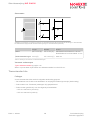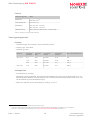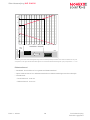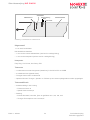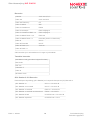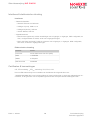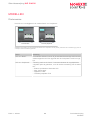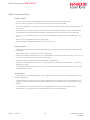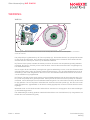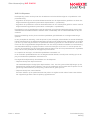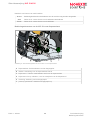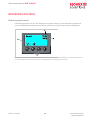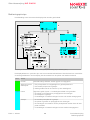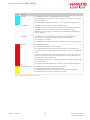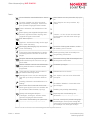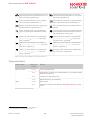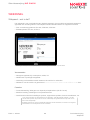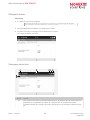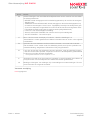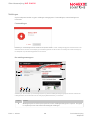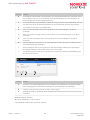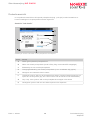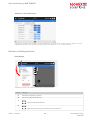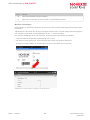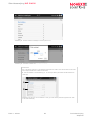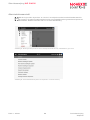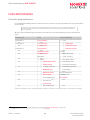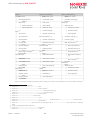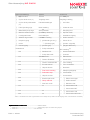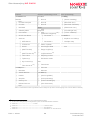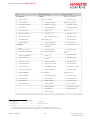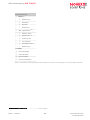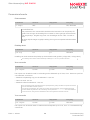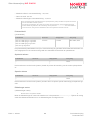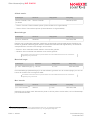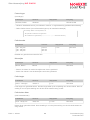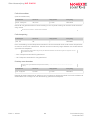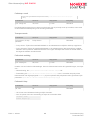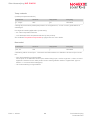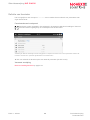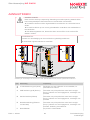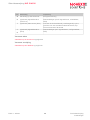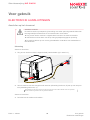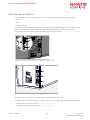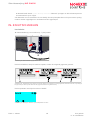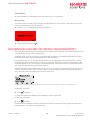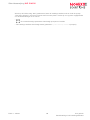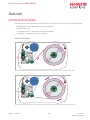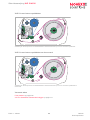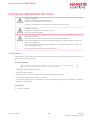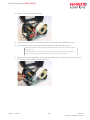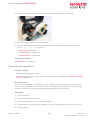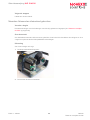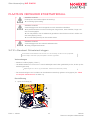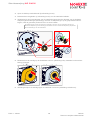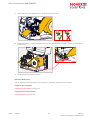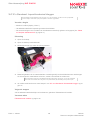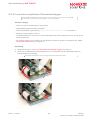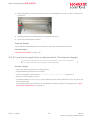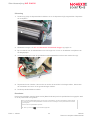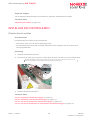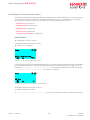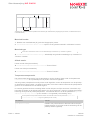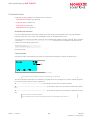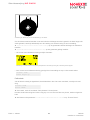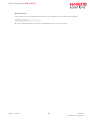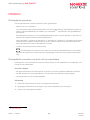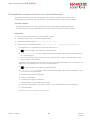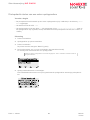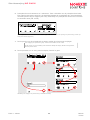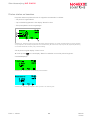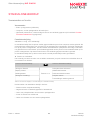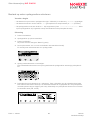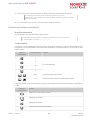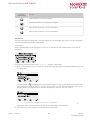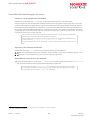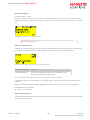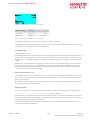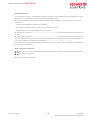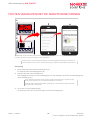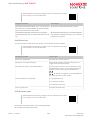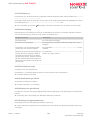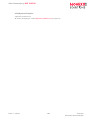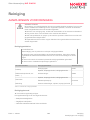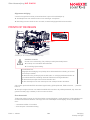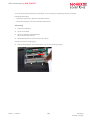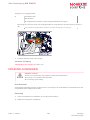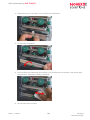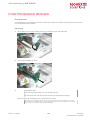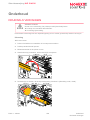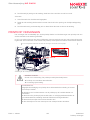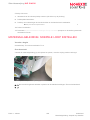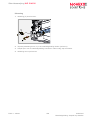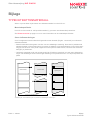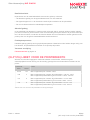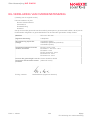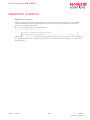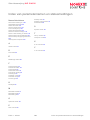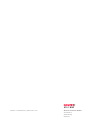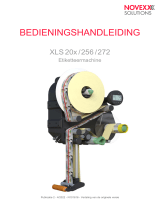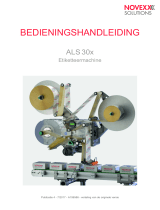GEBRUIKSAANWIJZING
XLP 514/516
Labelprinter
Editie 7 - 9/2023

Gebruiksaanwijzing XLP 514/516
Inhoudsopgave
Let op - 5
Algemene instructies - 5
Geldigheid en verplichtingen van deze gebruiksaanwijzing - 5
Weergave en informatie - 6
Voor uw veiligheid - 7
Doelmatig ge-bruik - 7
Veiligheidsvoorschriften - 8
Waarschuwingen aan de machine - 10
Productbeschrijving - 11
Technische gegevens - 11
Afmetingen | Aansluitgegevens | Omgevingsomstandigheden - 11
Etikettenmateriaal - 12
Thermotransfer-folie - 14
Vermogensgegevens - 15
Interfaces & elektronische uitrusting - 19
Certificaten & kenmerkingen - 19
Modellen - 20
Printerversies - 20
Opties en accessoires - 21
Werking - 22
Bedieningselementen - 24
Bedieningspaneel - 28
Bedieningselementen - 28
Bedieningsprincipe - 29
Icon - 31
Toetscombinaties - 32
Webpanel - 33
Webpanel - wat is dat? - 33
Webpanel starten - 34
Weergave na de start - 34
Meldingen - 36
Productie-aanzicht - 38
Machine-instellingsaanzicht - 39
Administrationaanzicht - 42
Parametermenu - 43
Overzicht parametermenu - 43
Parameterreferentie - 49
Definitie van favorieten - 56
Aansluitingen - 57
Voor gebruik - 59
Elektrische aansluitingen - 59
Aansluiten op het stroomnet - 59
Aansluiten op een datahost - 60
Editie 7 - 9/2023 2Inhoudsopgave

Gebruiksaanwijzing XLP 514/516
In- en uitschakelen - 61
Basisinstelling mit de instellingsassistent - 62
Gebruik - 64
Doorloopschema - 64
Plaats en verwijder de folie - 66
Folie plaatsen - 66
Verbruikte folie verwijderen - 68
Meerdere foliesoorten afwisselend gebruiken - 69
Plaats en verwijder etiketmateriaal - 71
XLP 51x Standaard: Rolmateriaal inleggen - 71
XLP 51x Standaard: Leporellomateriaal inleggen - 74
XLP 51x met interne opwikkelaar: Rolmateriaal inleggen - 75
XLP 51x met interne opwikkelaar en dispenserkant: Rolmateriaal inleggen - 76
Instellen en controleren - 78
Etikettenfotocel instellen - 78
Instellingen in het parametermenu - 79
Controlefuncties - 82
Printen - 85
Printopdracht genereren - 85
Printopdracht overzetten van host met lay-outsoftware - 85
Printopdracht overzetten van host met commandobestand - 86
Printopdracht starten van een extern opslagmedium - 87
Printen starten en bewaken - 89
Standalone-bedrijf - 90
Voorwaarden en functie - 90
Bestand op extern opslagmedium selecteren - 91
Functies met extern toetsenbord - 92
Verschillende bestandstypen uitvoeren - 94
Storingen - 95
Algemene informatie over statusmeldingen - 95
Fouten verhelpen met de smartphone openen - 99
Referentie statusmeldingen - 100
Reiniging - 104
Aanwijzingen voor reiniging - 104
Printkop reinigen - 105
Drukwals reinigen - 107
Etikettensensor reinigen - 109
Onderhoud - 110
Drukwals vervangen - 110
Printkop vervangen - 111
Materiaalgeleiding: Soepele loop instellen - 114
Bijlage - 116
Typen etikettenmateriaal - 116
(XLP 516) Limiet voor de printbreedte - 117
Editie 7 - 9/2023 3Inhoudsopgave

Gebruiksaanwijzing XLP 514/516
Let op
ALGEMENE INSTRUCTIES
Geldigheid en verplichtingen van deze gebruiksaanwijzing
Inhouden
De volledige bedrijfshandleiding voor de etikettenprinters XLP 514 en XLP 516 (hierna “XLP 51x”,
“machine” of “printer” genoemd) bestaat uit de volgende onderdelen:
Handboek Doelgroep Medium Beschikbaarheid
Beknopte gebruiksaanwijzing,
veiligheidsinstructies Geprint Levering met de machine
Gebruiksaanwijzing
Bedieningspersoneel
NOVEXX Solutions website
www.novexx.de
Servicehandboek
Reserveonderdelencatalogus
Servicepersoneel PDF-
bestand NOVEXX Solutions Partner
Portal www.novexx.com
Deze gebruiksaanwijzing heeft alleen betrekking op de bovengenoemde machinetypen. Deze dient
voor de vakkundige bediening en instelling van de machine
Voorwaarden voor bediening en instelling zijn een vakkundige installatie en configuratie van de machi-
ne.
• Informatie over de nodige kwalificaties hiervoor: Zie hoofdstuk Vereiste instructie op pagina 8.
• Informatie over installatie en configuratie: Zie servicehandboek.
Voor technische vragen die in deze gebruiksaanwijzing niet zijn beschreven:
► Servicehandleiding van de machine in acht nemen of
► een beroep doen op een servicemonteur van een van onze verkooppartners.
Vooral voor configuratie-instellingen en in geval van storingen staat de klantenservice van onze ver-
kooppartner voor u ter beschikking.
Technische stand
Technische stand: 2/2023
Softwareversie: MAR-V6.0
Aansprakelijkheid
NOVEXX Solutions behoudt zich het recht voor:
• Constructie-, onderdelen- en softwarewijzigingen uit te voeren alsook in plaats van de aangegeven
onderdelen equivalente, andere onderdelen toe te passen, die de technische voortgang dienen.
• Informatie in deze gebruiksaanwijzing te wijzigen.
Een verplichting om deze veranderingen uit te breiden tot eerder geleverde machines wordt uitgeslo-
ten.
Editie 7 - 9/2023 5Let op
Algemene instructies

Gebruiksaanwijzing XLP 514/516
Auteursrecht
Alle rechten van deze gebruiksaanwijzing en diens bijlagen zijn voorbehouden aan NOVEXX Soluti-
ons. Weergave, nadruk of enigerlei vorm van verveelvoudiging, ook van delen van de gebruiksaanwij-
zing, is uitsluitend na schriftelijke toestemming toegestaan.
Printed in Germany
Fabrikant
Novexx Solutions GmbH
Ohmstraße 3
D–85386 Eching
Tel.: +49-8165-925-0
Fax: +49-8165-925-231
www.novexx.com
Weergave en informatie
Uitleg van de symbolen
Voor een betere leesbaarheid en meer overzicht, worden diverse soorten informatie gekenmerkt:
► Handelingsinstructie, volgorde niet voorgeschreven
1. Genummerde handelingsinstructies,instruerende tekst
2. Volgorde aanhouden!
Bijzondere uit te voeren instructie. In acht nemen!
• Opsomming van kenmerken
• Ander kenmerk
EXPERTS
Het expertsymbool geeft werkzaamheden aan, die uitsluitend door gekwalificeerd en specifiek
opgeleid personeel mogen worden uitgevoerd.
Opmerkingen over gevaren en risico’s
Belangrijke instructies die u in alle gevallen moet opvolgen, zijn opvallend gemarkeerd:
WAARSCHUWING!
Een waarschuwing wijst op gevaren die zware verwondingen of de dood tot gevolg
kunnen hebben! De instructies bevatten veiligheidsmaatregelen ter bescherming van
de betrokken per-soon.
► Volg deze instructies altijd op.
VOORZICHTIG!
De aanduiding Voorzichtig wijst op gevaren die materiaalschade of persoonlijk
letsel (lichte verwondingen) tot gevolg kunnen hebben. De instructies bevatten
aanwijzingen om schade of letsel te voorkomen.
► Volg deze instructies altijd op.
Editie 7 - 9/2023 6Let op
Algemene instructies

Gebruiksaanwijzing XLP 514/516
Afbeeldingen
Waar nodig wordt de tekst toegelicht met afbeeldingen. De verwijzing naar een illustratie wordt, indien
nodig, aangegeven met een verwijzing tussen haakjes (zie tabel)..
Verwijzing naar cijfer Toepassing
geen • Slechts één illustratie
• De verwijzing naar de illustratie is duidelijk
• Geen positienummer in de illustratie
(A) • Slechts één illustratie
• De verwijzing naar de illustratie is duidelijk
• Positienummer in de illustratie
(zie bovenstaande figuur) • Diverse illustraties
• Geen positienummers in de illustratie
(zie bovenstaande
figuur, punt A) • Diverse illustraties
• Positienummer(s) in de illustratie
Tabel 1: Verschillende verwijzingen naar illustraties.
In principe wordt de machine weergegeven als linksdraaiende versie.
Parameters
Parameters in het parametermenu worden in de vorm Menunaam > Parameternaam in grijze tekst
weergegeven.
VOOR UW VEILIGHEID
Doelmatig ge-bruik
De XLP 51x is bestemd voor het afdrukken van eindeloze etiketten volgens de thermodirecte of ther-
mo-transfermethode. De dispenserversie van de printers kan bovendien zelfklevende etiketten geven
en het overgebleven dragerpapier (of ook het volledige etikettenmateriaal) weer opwi-kkelen. Er kun-
nen verschillende combinaties van thermotransferfolie en etikettenmaterialen worden gebruikt. Het eti-
kettenmateriaal moet beschikbaar zijn in rollen of gevouwen en kan ook van buiten de printer via de
gleuven in de achterwand of de bodemplaat worden ingetrokken.
Neem de technische specificaties van de printer in acht, zie hoofdstuk Technische gegevens. Een an-
dere of verdergaande wijze van gebruik wordt beschouwd als zijnde niet doelmatig.
Gebruiksstand: De XLP 51x is een tafelprinter. De bedoelde gebruiksstand is zoals is afgebeeld,
staand op een stevig, vlak, horizontaal oppervlak (bijv. op een tafel).
Editie 7 - 9/2023 7Let op
Voor uw veiligheid

Gebruiksaanwijzing XLP 514/516
Afbeelding 1: Gebruiksstand van XLP 51x.
NOVEXX Solutions kan niet aansprakelijk worden gesteld voor schade die ontstaat doordat de printer
niet op de juiste manier is gebruikt.
Veiligheidsvoorschriften
Houd goed rekening met de volgende informatie
De printer werkt alleen veilig en efficiënt indien u zich aan alle noodzakelijke voorschriften houdt!
• Lees de bedieningshandleiding nauwkeurig door voordat u de printer gaat gebruiken en houd u aan
alle voorschriften.
• Houd bovendien rekening met de overige opmerkingen over veiligheid en risico’s die het apparaat u
geeft.
Vereiste instructie
• Voor het plaatsen en vervangen van de folie en het materiaal is speciaal geïnstrueerd personeel no-
dig.
• Na instructie kan de gebruiker de printer zelfstandig en zonder risico bedienen.
• Bij kleine storingen moet de gebruiker zelf het probleem kunnen oplossen.
• Er moeten minstens 2 personen worden geïnstrueerd.
Voorwaarden voor een veilig gebruik
• Gebruik de printer uitsluitend binnenshuis in een omgeving zoals deze is vastgelegd in de techni-
sche specificaties!
• Gebruik de printer uitsluitend op een vlakke en vaste ondergrond.
• Laat de printer alleen bedienen door geïnstrueerd en bevoegd personeel!
• De printkop kan tijdens het gebruik heet worden. Voorzichtig aanraken!
• De printer niet veranderen of ombouwen!
• Zorg dat er geen vloeistoffen in de printer lopen!
Editie 7 - 9/2023 8Let op
Voor uw veiligheid

Gebruiksaanwijzing XLP 514/516
• De printer mag alleen gerepareerd worden door geautoriseerd vakpersoneel dat op de hoogte is van
de risico’s die hierbij kunnen optreden!
• Zorg ervoor dat de stekkerdoos waarop de printer is aangesloten, vrij toegankelijk is!
• Leg de stroomkabel, de datakabel en eventueel de pneumatische slangen zodanig dat niemand er-
over kan struikelen!
• Zet de printer in geval van gevaar uit en verwijder de voedingskabel!
• Gebruik alleen originele accessoires!
Bescherming tegen verwondingen door elektrische schokken
• Zorg ervoor dat de printer alleen netvoeding ontvangt van het type dat is aangegeven op het appa-
raat!
• Sluit de printer alleen aan op goed geïnstalleerde stekkerdozen met aardingscontact!
• Sluit op de interfaces van de printer alleen apparaten aan die voldoen aan de eisen van een ES1-
kring volgens EN 62368-1!
Bescherming tegen letsel door mechanische invloeden
• Gebruik de printer alleen met gesloten kap!
• Draag geen loshangend lang haar (gebruik indien nodig een haarnetje).
• Houd loshangende sieraden, lange mouwen enz. uit de buurt van de draaiende delen van de pri-
nter!
•Gevaar van snijden! Wees voorzichtig bij het verschuiven/verwijderen van de filmrollen! Op de fo-
lie-doornen bevinden zich klemplaten met scherpe randen.
Editie 7 - 9/2023 9Let op
Voor uw veiligheid

Gebruiksaanwijzing XLP 514/516
Waarschuwingen aan de machine
VOORZICHTIG!
Waarschuwingen aan de machine bevatten belangrijke informatie voor het be-
dieningspersoneel.
► Waarschuwingen niet verwijderen.
► Ontbrekende of beschadigde waarschuwingen vervangen.
Afbeelding 2: Waarschuwingen op XLP 51x.
Waarschuwing Betekenis Artikelnr.
De waarschuwing “Gevaar voor intrekken” waarschuwt voor ge-
vaarlijke bewegingen van de machine waarbij ledematen in de
machine kunnen worden getrokken. Machine eerst uitschake-
len.
A5346
De waarschuwing “Heet oppervlak” waarschuwt voor verbran-
dingsgevaar bij aanraking van het oppervlak. Machine voor
aanraken laten afkoelen.
A5640
De aanwijzing “Handboek lezen” vorder u op de bedienings-
handleiding te lezen. A5331
Editie 7 - 9/2023 10 Let op
Voor uw veiligheid

Gebruiksaanwijzing XLP 514/516
Productbeschrijving
TECHNISCHE GEGEVENS
Afmetingen | Aansluitgegevens | Omgevingsomstandigheden
Afmetingen
• Afmetingen (hoogte x breedte x diepte)
–XLP 514: 272 x 260 x 462 mm
–XLP 516: 272 x 330 x 462 mm
• Gewicht:
Printer Gewicht (kg)
XLP 514 basic / peripheral 12,3
XLP 514 basic dispenser / peripheral dispenser 13,3
XLP 516 basic / peripheral 14,3
XLP 516 basic dispenser / peripheral dispenser 15,4
406
(463)
57
3
98
3.50
153
12
25 315
267
(275)
191
(266)
53
6
Afbeelding 3: Afmetingen van XLP 514.
Editie 7 - 9/2023 11 Productbeschrijving
Technische gegevens

Gebruiksaanwijzing XLP 514/516
Aansluitgegevens
Beschermingsklasse I
Netspanning 100 -240 V (AC)
Stroomopname 3,0 - 1,5 A
Netfrequentie 60 /50 Hz
Omgevingsvoorwaarden
Opstelplaats • Binnen gebouwen
• Beschermd tegen water en wind
• Droog
• Niet explosiegevaarlijke atmosfeer
Bedrijfstemperatuur +5 tot +40 °C
Opslagtemperatuur -20 tot +70 °C
Luchtvochtigheid 20 tot 85%, niet condenserend
Beschermingsgraad IP 20
Geluid < 70 dB(A)
Zeeniveau Bedrijf tot max. 2000 m boven zeeniveau
Etikettenmateriaal
Materiaalsoorten
Zelfklevend, kartonnen en plastic materiaal, geschikt voor bedrukking in directe thermische of thermi-
sche overdrachtsprocessen, als rol- of fanfoldmateriaal.
Zie voor meer informatie Typen etikettenmateriaal op pagina 116.
Materiaalgewicht
•Zelfklevende labels: 60-160 g/m 2
•Kartonnen labels:
–XLP 514: max. 240 g/m 2
–XLP 516: max. 190 g/m 2
Editie 7 - 9/2023 12 Productbeschrijving
Technische gegevens

Gebruiksaanwijzing XLP 514/516
Materiaalafmetingen
Afbeelding 4: A mat. breedte, B etikettenbreedte, C etikettenlengte, D materiaallengte (komt overeen met de instelling in
Impression > Matériel > Etiket > Longueur matière)
Machine Materiaalbreedte
(mm)
Etikettenlengte
(mm)
XLP 514 203 dpi
XLP 514 300 dpi
XLP 514 600 dpi 15-120 5-2000
5-2000
5-1000
XLP 514 Dispenser 30-500 [2]
XLP 514 Dispenser met optionele fotocel
voor korte labels
30-110 [1] 5-200
XLP 516 300 dpi 50-185 5-2000
XLP 516 Dispenser 30-500 [2]
XLP 516 Dispenser met optionele fotocel
voor korte labels
50-170 [1] 5-200
Tabel 2: Etikettenafmetingen.
Etikettenrol
Standaard printer max. 210 mmMaximale buiten-Ø
Doseren met Ø 100 mm kern max. 190 mm
Kern-binnen-Ø 38,1 / 76,2 / 101,6 mm (1,5 / 3 / 4“) [3]
Dragerpapier
Max. Rol Ø gewikkeld dragerpapier: 120 mm
1De doorgangsbreedte wordt beperkt door de fotocel aan de zijkant van de standaard dispenserrand. Als een dispenserrand zonder
fotocel wordt gebruikt (bediening met voetschakelaar), is de doorgangsbreedte net zo groot als bij de standaardeenheid.
2Voor etiketten met een lengte van minder dan 35 mm wordt de optionele fotocel voor korte etiketten aanbevolen.
3101,6 mm (4") adapters zijn optioneel verkrijgbaar.
Editie 7 - 9/2023 13 Productbeschrijving
Technische gegevens

Gebruiksaanwijzing XLP 514/516
Stansmaten
Afbeelding 5: Afmetingen en posities van stansen en reflectiemarkeringen (A: Stanspositie, B: Stanslengte, C: Standsbreedte,
D: Reflectiemarkeringspositie, E: Reflectiemarkeringslengte, F: reflectiemarkeringsbreedte).
Lengte Breedte Positie
Stans 0,8-14 mm (B) min. 4 mm (C) Standaard Doorlichtfotocel: 0-60 mm
Doorlichtfotocel vor korte labels: 11 mm
Reflectiemarkeringen 4 mm (E) min. 12 mm (F) 6-66 mm
Tabel 3: Afmetingen van stansen en reflectiemarkeringen.
Verwante onderwerpen
Typen etikettenmateriaal op pagina 116
Waar u op moet letten bij de keuze van etikettenmateriaal voor de XLP 51x.
Thermotransfer-folie
Folietype
Voor thermotransfer-folies wordt de volgende aanbeveling gegeven:
• De achterkant van de folie moet antistatisch en wrijvingsverminderd gecoat zijn (backcoating).
• Folie moeten voor “Flat Head” printkoppen zijn gespecificeerd.
• Folies moeten geschikt zijn voor de volgende printsnelheden:
– XLP 514: 250 mm/s (10 inch/s)
– XLP 516: 200 mm/s (8 inch/s)
Editie 7 - 9/2023 14 Productbeschrijving
Technische gegevens

Gebruiksaanwijzing XLP 514/516
Folierol
Nominale grootte Maat
Buiten-Ø max. 80 mm [4]
Kern-binnen-Ø 25,4 mm (1“)
Breedte [5] XLP 514: 25 -110 mm
XLP 516: 54 -172 mm
Wikkelrichting Kleur zijwond naar binnen of naar buiten
Tabel 4: Afmetingen van geschikte folierollen.
Vermogensgegevens
Printkop
•Printtechnologie: Thermodirect- of thermotransfer-printen
•Printkop type: “Flat Head”
•Prinktkop-grootten:
Machine Resolutie
(dot/mm)
Resolutie
(dpi)
Printsnelh.
(mm/s)
Printsnelh.
(inch/s)
Max. printbreedte (mm)
8,0 203 50-250 2-10 104
11,8 300 50-250 2-10 105,7
XLP 514
23,6 600 50-150 2-6 105,6
XLP 516 11,8 300 50-150 2-6 168 [6]
Indrukprecisie
• In printrichting (Y-richting):
Afhankelijk van de printpositie. De indrukprecisie bedraagt ter hoogte van de stanspositie ±0,5 mm.
Met toenemende afstand van de printpositie van de stans neemt de indrukprecisie verder max. ±1%
van de afstand af (zie onderstaande figuur)
• Dwars ten opzichte van de printrichting (X-richting): ±0,5 mm
4Komt overeen met 450 m standaard folie type Novexx 4903.
5Algemeen geldt: De thermotransferfolie moet het te bedrukken etiket aan beide zijden met telkens 2 mm overlappen.
6LET OP! - Houd rekening met beperkingen, zie (XLP 516) Limiet voor de printbreedte op pagina 117.
Editie 7 - 9/2023 15 Productbeschrijving
Technische gegevens

Gebruiksaanwijzing XLP 514/516
+1
+2
mm
+3
-1
-2
-3
0
50 100 150 200 300 350 mm250
-4
+4
Maximale afwijking van de drukpositievan de theoretische waarde
Afstandstans - drukpositie
Stans-
positie
Stans
Etiket
Drukpositie 1
Drukrichting Drukpositie 2
Afbeelding 6: De afdruknauwkeurigheid hangt af van de afdrukpositie op het label: hoe verder de afdruk van de pons
verwijderd is, hoe lager de afdruknauwkeurigheid. De maximale afdruknauwkeurigheid op de ponspositie is +/- 1 mm..
Etikettenfotocel
• Standaard: Doorlichtfotocel voor gestanst etikettenmateriaal
• Optie: Reflectorfotocel voor etikettenmateriaal met reflectiemarkeringen aan de onderzijde
• Verstelbereik:
– Doorlichtfotocel : 0-60 mm
– Reflectorfotocel : 6-66 mm
Editie 7 - 9/2023 16 Productbeschrijving
Technische gegevens

Gebruiksaanwijzing XLP 514/516
Etikettenfotocel Etikettenmateriaal
Reflexmarkering
Verstelbereik
Stans
Tussenruimte
Afbeelding 7: Verstelbereik van etikettenfotocel.
Uitgavemodi
1:1 en 100% bedrukbaar.
Niet bedrukbare bereiken:
• 1 mm van de voorste etikettenkant (1ste kant in voedingrichting)
• 1 mm van de streeprand (rechter rand in voedingirichting)
Interpreter
Easy Plug, Line Printer, Hex Dump, ZPL
Tekensets
• 17 tekensets met vaste fontgrootte (vastefonts), inclusief OCR-A en OCRB
• 3 schaalbare fonts (Speedo fonts)
• Truetype-fonts worden ondersteund
• Optioneel kunnen Truetype-, Speedo- en Fixfonts op een extern opslagmedium worden opgeslagen.
Tekenmodificatie
• Schaalverdeling in X/Y-richting
– Fixfonts tot factor 16
– Speedo fonts tot 6000 pt
• Draaiing:
– Interne tekensets, barcodes, lijnen en grafieken van 0, 90, 180, 270°
– Truetype-Fonts traploos van 0 tot 359,9°
Editie 7 - 9/2023 17 Productbeschrijving
Technische gegevens

Gebruiksaanwijzing XLP 514/516
Barcodes
Codebar Code 128 A, B, C
Code 128 Code 128 UPS
Code 128 Pharmacy ITF
Code 2/5 Matrix MSI
Code 2/5 Interleaved EAN 8
Code 2/5 5-streeps EAN 13 bijlage 2
Code 2/5 Interleaved Ratio 1:3 EAN 13 bijlage 5
Code 2/5 Matrix Ratio 1:2,5 EAN 128
Code 2/5 Matrix Ratio 1:3 Postcode (hoofd- en identcode)
Code 39 UPC A
Code 39 Extended UPC E
Code 39 Ratio 2,5:1 Code 93
Code 39 Ratio 3:1
Alle barcodes zijn in 30 breedtes en in hoogte vrij schaalbaar
Tweedim. barcodes
Data Matrix Code (gecodeerd volgens ECC200)
Maxi Code
PDF 417
Codablock F
Code 49
QR Matrix Code
GS1 Databar & CC Barcodes
Reduced Space Symbology (GS1 Databar) en Composite Component (CC) Barcode-s:
GS1 Databar-14 UPC-A + CC-A/CC-B
GS1 Databar-14 truncated UPC-E + CC-A/CC-B
GS1 Databar-14 stacked EAN 13 + CC-A/CC-B
GS1 Databar-14 stacked omnidirectional EAN 8 + CC-A/CC-B
GS1 Databar limited UCC/EAN 128 + CC-A/CC-B
GS1 Databar expanded UCC/EAN 128 + CC-C
Editie 7 - 9/2023 18 Productbeschrijving
Technische gegevens

Gebruiksaanwijzing XLP 514/516
Interfaces & elektronische uitrusting
Interfaces
• Datenschnittstellen:
–Netwerk: Ethernet 10/100/1000
–USBtype A (host), USB 2.0, 2x
–USBtype B (device), USB 2.0
–Serieel: RS232, Sub-D 9
• Signaalinterfaces:
–BasicIO-kaart (optioneel): 3 M12-aansluitingen met 4 ingangen, 4 uitgangen, PNP-configuratie, 24
VDC, configureerbaar via JSON, 20 W max. uitgangsvermogen
–Basic-USI-kaart (optioneel): D-Sub15-connector met 4 ingangen, 7 uitgangen, NPN-configuratie,
24/5 VDC, 20 W max. uitgangsvermogen.
Elektronische uitrusting
Kenmerk Details
Processor 32-bit ARM Cortex-A9 CPU (NXP)
RAM 1 GB DDR3
eMMC 2 GB pSLC
Real-time-klok Standaard
Certificaten & kenmerkingen
CE, TÜV-markering, CTÜVUS -markering, FCC, EAC, CCC
De norm EN 55032 schrijft voor toestellen van de klasseA de volgende tekst voor:
„WAARSCHUWING! Dit is een inrichting klasse A. Deze inrichting kan in woningen radiostoringen ver-
oorzaken; in dat geval kan van de exploitant geëist worden dat hij de vereiste maatregelen treft."
Editie 7 - 9/2023 19 Productbeschrijving
Technische gegevens

Gebruiksaanwijzing XLP 514/516
MODELLEN
Printerversies
De XLP 51x is verkrijgbaar in de versies “Basic” en “Peripheral”.
XLP 514 basic XLP 514 peripheral
Afbeelding 8: Zichtbare en kenmerkende verschillen: De “Peripheral”-versie (rechts) heeft een sub-D-aansluiting (A) aan de
voorzijde, onder het bedieningspaneel.
Versie Uitrusting
XLP 51x “Basic” De bedrukte etiketten kunnen bij de standaard aanwezige afscheurrand
worden afgescheurd. Een upgrade naar de “Peripheral” versie is moge-
lijk.
XLP 51x “Peripheral” Uitrusting zoals versie “Basic”. Daarnaast bestaat de mogelijkheid de
volgende opties te gebruiken, voor de verdere verwerking van de etiket-
ten:
• Externe opwikkelaar “Rewinder XLP”
• Mes “Cutter 2000”
• Applikator LTMA
• Textielsnij stapelaar TCS
Editie 7 - 9/2023 20 Productbeschrijving
Modellen

Gebruiksaanwijzing XLP 514/516
Opties en accessoires
Interne opties
...moeten in de fabriek of door gekwalificeerd servicepersoneel worden ingebouwd:
• Kit voor interne oproller: voor het achteraf inbouwen van de interne oproller.
• Kit interne opwikkelaar + dispenser: Voor het achteraf inbouwen van een interne opwikkelaar en dis-
penserrand.
•Reflectiesensorkit: lichtbarrièrevork die naast de doorvallende lichtbarrière ook een reflecterende
lichtbarrière bevat (detecteert reflecterende markeringen aan de onderkant van het materiaal).
•Fotocel voor korte etiketten (alleen voor XLP 51x Dispenser). Aanbevolen voor etiketlengtes < 30
mm.
•BasicIO-kaart: signaalinterface (24 V, PNP, M12)
•Basic-USI-kaart: Signaalinterface (24/5 V, NPN, D-Sub 15)
Externe opties
...vragen niet om bijzondere ombouwmaatregelen bij de printer, voor zover de printer voldoet aan de
voorwaarden:
•Mes “Cutter 2000” (Vereist: printerversie “Peripheral”)
•Externe opwikkelaar “Rewinder XLP” voor materiaalrollen met kern van 38 mm (1,5"), 75 mm (3") of
100 mm (4") (voorwaarde: printerversie “Peripheral”)
•Dispenserrand (voorwaarde: interne opwikkelaar geïnstalleerd)
•Applicator LTMA (alleen voor XLP 514, vereist speciale voorbereiding van de printer, zie gebruiks-
aanwijzing LTMA)
•Textielsnijeenheid TCS (alleen voor XLP 514, vereist speciale voorbereiding van de printer, zie ge-
bruiksaanwijzing TCS)
Accessoires
...vereisen geen ombouwmaatregelen, resp. worden eenvoudig op een van de aansluitingen van de
printer aangesloten.
•Voetschakelaar voor het printen van enkele etiketten met een voetdruk. De voetschakelaar is ver-
krijgbaar met M12 of sub-D-stekker (voorwaarde: BasicIO-printplaat of Basic-USI-printplaat is aan-
wezig)
•4" kernadapter voor materiaal-afroller voor materiaalrollen met een binnendiameter van 4"
•WLAN-stick voor het gebruik van het webpaneel via een WLAN-verbinding
Editie 7 - 9/2023 21 Productbeschrijving
Modellen

Gebruiksaanwijzing XLP 514/516
WERKING
XLP 51x
12
3
4
560
Afbeelding 9: Materiaal- en folieverloop in de XLP 51x. A: Printkop, B: Folie-afroldoorn, C: Folie-oproldoorn, D: Materiaal-
afroller, E: Drukwals
Het printprincipe is gebaseerd op de Thermo-printkop (A). Dit hoofdonderdeel, het printprofiel bestaat
uit een serie dot-elementen, die individueel worden aangestuurd en verwarmd. Elke verwarmde dot-
element laat een zwarte punt achter op het etikettenmateriaal.
Bij Thermo Direct-printen ontstaat de zwarte punt door de reactie van temperatuurgevoelig etiketten-
materiaal. Bij Thermo Transfer-printen wordt de kleur vanaf de thermotransfer-folie overgedragen op
het etikettenmateriaal.
Om te zorgen dat de individuele puntregels een geprinte afbeelding vormen, moet het etikettenmateri-
aal tijdens het printen onder de printkop worden doorgeschoven. Voor de materiaaltransport zorgt de
drukwals (E), die wordt aangedreven door een motor. Het etikettenmateriaal wordt door de doorvoer
van de etikettenrol (C) afgewikkeld.
Bij Thermo Transfer-printen wordt samen met het etikettenmateriaal ook de thermotransfer-folie (“Fo-
lie”) onder de printkop door getransporteerd. Hierbij bevindt de folie zich tussen printkop en etiketten-
materiaal, met de kleurzijde naar het etikettenmateriaal gericht. De volle folierol wordt op de folie-afrol-
ler (B) gestoken. De na het printen verbruikte folie wordt door de folie-oproller (C), die door een motor.
wordt aangedreven, opgewikkeld. Is de folierol volledig opgespoeld, moet een nieuwe folierol worden
ingelegd.
Materiaal einde en folie einde worden herkend door sensoren en weergegeven door statusmeldingen
op het bedieningspaneel.
Het etikettenbegin wordt bij gestanst materiaal herkend door een doorlichtfotocel, bij niet gestanst ma-
teriaal door een reflexfotocel (optie).
Editie 7 - 9/2023 22 Productbeschrijving
Werking

Gebruiksaanwijzing XLP 514/516
XLP 51x Dispenser
De dispensing-versie van de printer kan de etiketten na het bedrukken afgeven of opwikkelen in de
printerbehuizing.
• Bij gebruik als dispenser wordt het etikettenmateriaal om de dispenserkant getrokken en alleen het
dragermateriaal opgewikkeld (voorwaarde dispenserkant + opwikkelaar)
• Bij gebruik als opwikkelaar wordt het bedrukte etiket over een omkeerplaat geleid en samen met het
dragermateriaal opgewikkeld (voorwaarde: omkeerplaat + opwikkelaar).
De elektronica van de opwikkelaar regelt de trekkracht op het dragermateriaal dusdanig, dat bij elke
wikkeldiameter dezelfde trekkracht ontstaat. Deze is afhankelijk van de materiaalbreedte en de print-
snelheid.
Na het inschakeling van de printer wordt de opwikkelaar geïnitialiseerd en het dragermateriaal ge-
spannen.
Is een printopdracht aanwezig, zoekt de printer bij een verlaagde printsnelheide het eerste etiketbegin.
Hierbij transporteert hij het etikettenmateriaal minimaal met de afstand tussen etiketsensor en printkop
(70 mm???). Deze weg wordt door de opwikkelaar-besturing gebruikt voor het berekenen van de dia-
meter van het al opgewikkelde dragermateriaal. Om het ook bij eindeloos materiaal voor de besturing
een diameterberekening mogelijk te maken, wordt ook hierbij pas na 70 mm??? met het printen be-
gonnen. De verwerking van de printopdracht gebeurt daarna met de in het parametermenu ingestelde,
resp. met de in de printopdracht doorgegeven printsnelheid.
Is er sprake van storingen, schakelt de opwikkelaar automatisch uit.
Is de maximale opwikkeldiameter van het dragermateriaal bereikt, verschijnt een melding op het dis-
play en schakelt de opwikkelaar automatisch uit.
De volgende bedrijfsmodi zijn beschikbaar voor de dispenser:
•Dispenserbedrijf met dispenserfotocel:
Het materiaaltransport eindigt bij de dispenserkant, d.w.z. het af te geven etiket blijft hangen op de
dispenserkant (afgifte positie instellen). Pas na het verwijderen van het etiket trek de printer het vol-
gende lege etiket onder de printkop terug, bedrukt het en geeft hij het af.
•Dispenserbedrijf met voetschakelaar:
Een keer drukken op het pedaal activeert het printen en afgifte van één etiket. Daarna wordt direct
het volgende lege etiket onder de printkop gepositioneerd.
Editie 7 - 9/2023 23 Productbeschrijving
Werking

Gebruiksaanwijzing XLP 514/516
BEDIENINGSELEMENTEN
Bedieningselementen van de XLP 51x
Afbeelding 10: Bedieningselementen aan de buitenkant van de XLP 514.
ABedieningspaneel
Voor instellingen in het parametermenu en voor de weergave van bedrijfsstatussen en fout-
meldingen
BFrontkap
Openklappen, voor het inleggen van etikettenmateriaal en folie
C(Alleen bij versie “Peripheral”) Aansluiting voor aanbouwapparatuur (“opties”)
DMontageflens voor opties
Editie 7 - 9/2023 24 Productbeschrijving
Bedieningselementen

Gebruiksaanwijzing XLP 514/516
A
B
C
D
FGHI
J
L
E
K
A
B
C
D
FGH
I
J
L
E
K
M
Afbeelding 11: Bedieningselementen van de XLP 514 (links) en de XLP 516 (rechts).
AFolie-afroldoorn
Neemt de folienrol op
BFolie-oproldoorn
Wikkelt de verbruikte folie op
CMontageflens voor opties: Hier kan bijvoorbeeld een mes of een opwikkelaar worden vastge-
schroefd.
DAandrukelementen: Door het draaien aan het groene stelwiel, wordt de printkop-aandrukking
ingesteld
EInstelwiel voor printkop-ondersteuning: Voor smal etikettenmateriaal moet de printkop worden
ondersteund, zodat een gelijkmatige druk wordt bereikt
FAandrukhendel printkop
Moet geopend zijn om het etikettenmateriaal en folie te kunnen plaatsen;
Moet gesloten zijn om te kunnen printen
GMateriaalgeleiding
De voorste materiaalgeleiding moet worden aangepast aan de materiaalbreedte; in de achter-
ste materiaalgeleiding is de materiaaleindefotocel geïntegreerd
HAdapterringen: Voor het aanpassen van de afwikkelaar aan de kerndiameter van de materi-
aalrol
IMateriaal-afroller: Draagt de rol met etikettenmateriaal
JGeleidingsschijf: Verhindert het naar de zijkanten wegglijden of telescoperen van de materi-
aalrol
KMateriaal-trekontlasting: Zorgt voor gelijkmatig afrollen van het etikettenmateriaal.
LVerkorte bedieningshandleiding: Publicatie met de meest belangrijke bedieningsstappen, in
een hoes in de kap geschoven. Inlegschema op de eerste pagina.
M(XLP 516) Verstelknoppen voor de foliespanning
Editie 7 - 9/2023 25 Productbeschrijving
Bedieningselementen

Gebruiksaanwijzing XLP 514/516
Betekenis van kleuren van machinedelen:
Groen Bedieningdeel dat door de bediener van de machine mag worden aangeraakt
Geel Delen die in contact komen met de etikettenmateriaalbaan
Zwart Delen die in contact komen met de foliebaan
Bedieningselementen van de XLP 51x met dispenserkant
Afbeelding 12: Extra bedieningselementen van de XLP 514 met dispenserkant.
ADispenserkant: Pelt de etiketten van het dragerpapier
BStekker: Aansluiting voor de dispenserkant-fotocel
CDispenserro: Trekt de materiaalbaan strak over de dispenserkant
DDispenserrol-knop: Indrukken, voor het verwijderen van de dispenserrol
EOmkering: Omkering van het dragerpapier
F(Interne) opwikkelaar: Wikkelt het dragerpapier op
Editie 7 - 9/2023 26 Productbeschrijving
Bedieningselementen

Gebruiksaanwijzing XLP 514/516
Bedieningselementen van de XLP 51x met interne opwikkelaar en dispenserkant
Afbeelding 13: Extra bedieningselementen van de XLP 51x met opwikkelaar.
AOmkeerplaat: Voor het omkeren van de etikettenbaan, zonder het afgeven van etiketten
BOmkering: Omkering van de etikettenbaan
COpwikkelaar: Wikkelt de etikettenbaan op
Editie 7 - 9/2023 27 Productbeschrijving
Bedieningselementen

Gebruiksaanwijzing XLP 514/516
BEDIENINGSPANEEL
Bedieningselementen
Het bedieningspaneel van XLP 60x bestaat uit een grafisch display en vier daaronder liggende toet-
sen. De desbetreffende toetsfunctie wordt door symbolen (icons) (B) via de toetsen weergegeven.
Afbeelding 14: Elementen op het bedieningspaneel van de XLP 51x: A icons, die via de bezetting van interfaces informeren, B
icons die de bezetting van de toetsen weergeven, C bedieningstoetsen, D weergave folievoorraad.
Editie 7 - 9/2023 28 Productbeschrijving
Bedieningspaneel

Gebruiksaanwijzing XLP 514/516
Bedieningsprincipe
De afbeelding toont hoe tussen de displays kan worden geschakeld:
A
B
C
D
Afbeelding 15: Wisselen tussen displays: A “Home” (cyaan), B “Instelling” (wit), C “Bereid” (cyaan).
De displayteksten en -symbolen zijn voor het merendeel zelfverklarend. Aan de hand van verschillen-
de achtergrondkleuren van het display kan de toestand van de printer snel worden herkend:
Kleur Status
Printen Normaal bedrijf, etiketten worden geprint en uitgegevenGroen
Wachten op een
startimpuls • Een printopdracht is overgedragen en geïnterpreteerd of
• Het actuele printproces is gestopt
In beide gevallen wacht de machine op een startsignaal.
Home Algemeen geldt: Cyaan => handelingsnoodzaak voor gebruiker
• De printer is niet gereed om printgegevens te ontvangen
• De interpreter is gestopt
• Foutmeldingen of waarschuwingen kunnen niet worden weergegeven
Cyaan
Gestopt • De actuele printopdracht is gestopt
• De printer is gereed om printgegevens te ontvangen
• De ontvangen commando's van de printopdracht worden door de inter-
preter verwerkt
• Foutmeldingen of waarschuwingen kunnen worden weergegeven
Editie 7 - 9/2023 29 Productbeschrijving
Bedieningspaneel

Gebruiksaanwijzing XLP 514/516
Kleur Status
Bereid • De printer is gereed om printgegevens te ontvangen
• De ontvangen commando's van de printopdracht worden door de inter-
preter verwerkt
• Foutmeldingen of waarschuwingen kunnen worden weergegeven
Standalone • Selectie van een bestand op een opslagmedium
• De printer werkt op de achtergrond zonder het display te actualiseren
• Selectie van een invoerveld en tekstinvoer in het invoerveld
• Starten van printen; door printopdracht veroorzaakte foutmeldingen
worden getoond
Wit
Instelling • Instellingen in het parametermenu kunnen worden uitgevoerd
• De printer is niet gereed om printgegevens te ontvangen
• De interpreter is gestopt
• Foutmeldingen of waarschuwingen kunnen niet worden weergegeven
Rood Fouten • Fouten tijdens printen
• De actuele printopdracht wordt gestopt
• Een statusmelding wordt weergegeven met een rode achtergrond
• De statusmelding verdwijnt pas na het indrukken van de bevestigings-
toets
• De printer blijft gereed om de afdrukgegevens te ontvangen als dit mo-
gelijk was voordat de fout zich voordeed (uitzondering: fouten die de
datacommunicatie verhinderen)
• De ontvangen commando's van de printopdracht worden door de inter-
preter verwerkt
• Extra fouten kunnen optreden en worden in een wachtrij opgeslagen
Geel Waarschuwing Als toestand "Fout", met de volgende verschillen:
• De actuele printopdracht wordt niet gestopt
• De statusmelding wordt weergegeven met een gele achtergrond
• De statusmelding verdwijnt na enkele seconden
Tabel 5: Weergavekleuren en bedrijfsstatussen
Editie 7 - 9/2023 30 Productbeschrijving
Bedieningspaneel

Gebruiksaanwijzing XLP 514/516
Icon
Home: Wisselen naar beeldscherm “Home” Start: Starten van een procedure, bijv. prin-
ten
Contrast: Instellen van print contrast tij-
dens printbedrijf; Verborgen, wanneer al-
leen operator-toegangsrechten bestaan
Stop: Stoppen van een procedure, bijv.
printen
Printen: Wisselen naar beeldscherm “Be-
reid”
Eruit: Sprong van volgende hoogste men-
univeau, ingedrukt houden: Sprong naar
volgende hoogste menuniveau
Erin: Menu openen
Applicator: Activeert een slag van de appli-
cator, indien aanwezig
Toetsen 1-4: Voor invoer van toetscode
zijn de toetsen van links naar rechts ge-
nummerd
Bevestiging: Bevestiging, bijv. een invoer
of een foutmelding
Annuleren: Dialoogveld verlaten, zonder
de instelling over te nemen
Links/rechts: Selectiemarkering in tekstin-
voerialoogvenster naar links of rechts be-
wegen
Omhoog/omlaag: Balk in keuzelijst om-
hoog/omlaag verschuiven
Herprint: Activeert bij ingeschakelde her-
printfunctie de herprint van het ervoor ge-
printe etiket
Helemaal omhoog: Balk in keuzelijst in de
eerste positie verschuiven
Wissen: Wissen van links van selectiemar-
kering staande tekens in tekstinvoerdia-
loogvenster
Parameter opvragen
Tekenselectie: Selectie van een teken in
het tekstinvoerdialoogvenster
Etikettenaanvoer activeren
Startsignaal: Invoer van een startsignaal
met druk op de knop in Externe-Start-be-
drijf
Info: Openen van een zuiver informatief
menupunt
Instelling: Wisselen naar beeldscherm "In-
stelling" Plus/Minus: Waarde in invoerveld verho-
gen/verlagen
Naar rechts: Een invoerveld verder naar
rechts gaan (bij de invoer van waarden die
uit meerdere velden bestaan, bijv. tijd) Instelling van printkop-aandrukking
Oproep van weergave Dispens
instellingen; Verborgen, wanneer alleen
operator-toegangsrechten bestaan
Dispenspositie: Snelinstelling van
parameter Dispenser > Afgifte positie
Start Offset: Snelinstelling van parameter
Dispenser > Stat signaal > Start Offset
Barcode: verschijnt bij enkele belangrijke
foutmeldingen; druk op toets vraagt QR-
code op die naar de korte handleiding voor
het verhelpen van storingen verwijst
Tabel 6: Icons die via de functie van de daaronderliggende bedieningstoets informeren
Editie 7 - 9/2023 31 Productbeschrijving
Bedieningspaneel

Gebruiksaanwijzing XLP 514/516
Ethernet actief: De netwerkinterface is voor
gegevensoverdracht geselecteerd en er is
een verbinding opgebouwd [7]
Ethernet inactief: Ethernet is voor gege-
vensoverdacht geselecteerd en er is geen
verbinding opgebouwd
USB: De USB-interface is voor de gege-
vensoverdracht geselecteerd [7]
Automatische interface: De gegevensinter-
face wordt automatisch geselecteerd [7]
Serieel: De seriële interface is voor de ge-
gevensoverdracht geselecteerd [7]
Let op: Waarschuwing, markeert foutmel-
dingen
Filter: De filterfunctie voor de bestands-
naam is geactiveerd (standalone-bedrijf)
Folievoorraad: Toont in combinatie met de
links ernaast staande waarde de resteren-
de folielengte in meters weer.
Status van Print interpret.: De parameter
Printer taal > Print interpret. is op “Easy-
plug” ingesteld [8]
Status van Print interpret.: De parameter
Printer taal > Print interpret. is op “Easy-
Plug/ZPL emu” ingesteld [8]
Status van Print interpret.: De parame-
ter Printer taal > Print interpret. is op “ZPL
Emulatie” ingesteld [8]
Status van Print interpret.: De parameter
Printer taal > Print interpret. is op “Line-
printer” ingesteld [8]
Status van Print interpret.: De parameter
Printer taal > Print interpret. is op “Hex-
dump” ingesteld [8]
USB-stick: Een USB-stick is aangesloten
en met drive C: verbonden
Tabel 7: Icons die over de status van de printer informeren
Toetscombinaties
Printer status Toetscom-
binatie
Functie
1+3+4 Invoer toegangscode
3+4 Automatisch afmeten van etikettenafstand, zie hoofdstuk Etiket
afstand op pagina 79
2+3 Langzame materiaaldoorvoer
Display "Home"
1+2 Materiaaluitworp (achterwaarts)
1+2+3 Nieuwe startAltijd
2+4 Standalone-bedrijf, zie hoofdstuk “Standalone-bedrijf” op pagi-
na 90
Tabel 8: Speciale toetscombinaties
7Icon knippert tijdens overdracht van gegevens
8Icon knipper, als de interpreter actief is.
Editie 7 - 9/2023 32 Productbeschrijving
Bedieningspaneel

Gebruiksaanwijzing XLP 514/516
WEBPANEL
Webpanel - wat is dat?
Het webpanel is een comfortabel extern bedieningspaneel, dat op mobiele of stationaire weergave-
apparaten kan worden gebruikt. Het webpanel wordt ondersteund door de volgende machines:
• Print- en aanbrengsystemen XPA 93x, XDM 94x, XPM 94x
• Etikettenprinters XLP 60x, XLP 51x
Afbeelding 16: Weergave van een printopdracht in bewerking met het webpanel op een tablet.
Voorwaarden
• Weergave-apparaat, bijv. smartphone, tablet, PC
• Webbrowser op weergave-apparaat
• Verbinding met hetzelfde netwerk waarmee de machine is verbonden
• Webserver van de machine is geactiveerd: Interface > Netwerk > Services > WEB Server = “Aan”
Functies
•Productiebewaking: Weergave van lopende printopdrachten (zie afb. boven)
•Machine-instelling: Instellingen in het parametermenu
•Administration: Machine-instellingen opslaan; support data opslaan; firmware actualiseren; etc.
Login: Om de functies van webpanel te kunnen gebruiken, moet de gebruiker inloggen - met een
van de rollen Operator, Supervisor of Service. Afhankelijk door geselecteerde rol zijn meer of min-
der functies toegankelijk.
Dezelfde machine kan vanuit verschillende webpanels worden benaderd, en de talen van de gebrui-
kersinterfaces van de webpanels kunnen verschillen.
Editie 7 - 9/2023 33 Productbeschrijving
Webpanel

Gebruiksaanwijzing XLP 514/516
Webpanel starten
Uitvoering
1. IP-adres van de machine bepalen.
Het IP adres wordt tijdens het opstarten van de machine op het bedieningspaneel weergege-
ven. Alternatief de volgende parameters in het menu opvragen: Interface > Netwerk > IP adres.
2. Weergaveapparaat inschakelen en webbrowser openen.
3. IP-adres in de URL-invoerregel van de webbrowser invoeren.
Het volgende display verschijnt:
Weergave na de start
Posnr. Functie
ASlot-symbool: Er heeft nog niemand ingelogd (pos. E), daarom zijn de meeste functies
geblokkeerd. Toegankelijk zijn alleen de weergave van de printopdracht-details
(middelste bereik van venster met lichte achtergrond) en de weergave meldingen (pos.
G).
Editie 7 - 9/2023 34 Productbeschrijving
Webpanel

Gebruiksaanwijzing XLP 514/516
Posnr. Functie
BInfotext: Weergave van verschillende bedrijfsstatussen van de machine met verschillen-
de achtergrondkleuren
• BEREID: Wordt weergegeven als het bedieningspaneel op de machine de weergave
“Bereid” toont.
•GEBRUIKER AAN DE MACHINE: Wordt weergegeven als het bedieningspaneel op
de machine de weergave “Home” toont. Tegelijkertijd verschijnt het slotsymbool (pos.
A) en is het webpanel vergrendeld. Dit voorkomt dat de machine wordt gestart vanaf
het webpanel terwijl iemand aan de machine werkt (veiligheidsfunctie).
• FOUT: Er is een onbevestigde foutmelding.
• WACHT OP START TRIGGER: De machine wacht op een startsignaal.
• AN HET PRINTEN...: De machine print
CMenu: Hier kan tussen de displays “Productie”, “Machine instellingen” en
“Administration” worden geselecteerd. Nadere informatie hierover vindt u in de volgende
hoofdstukken.
DSymbolen die over statussen van de machine informeren, voor meer info zie de link
naar hoofdstuk “Icons” verder onder. De afbeelding boven toont bijv. de symbolen voor
netwerkverbinding, aangesloten USB-stick en Easy Plug-Emulation.
ELogin: Om de functies van webpanel te kunnen gebruiken, moet de gebruiker inloggen
- met een van de rollen Operator, Supervisor of Service. Afhankelijk door geselecteerde
rol zijn meer of minder functies toegankelijk.
Vooringestelde toetscode voor de rol Operator: 1-1-3-2
FTaalselectie: De taal die op de machine is ingesteld, is vooraf ingesteld. Door klikken op
het symbool kan voor het webpanel een andere taal worden geselecteerd.
GMeldingen: Weergave van meldingen, bijv. foutmeldingen en waarschuwingen. Zie voor
meer informatie het volgende hoofdstuk.
Verwante verwijzing
Icon op pagina 31
Editie 7 - 9/2023 35 Productbeschrijving
Webpanel

Gebruiksaanwijzing XLP 514/516
Meldingen
Op het webpanel worden 3 typen meldingen weergegeven: Foutmeldingen, waarschuwingen en
informatie.
Foutmeldingen
Afbeelding 17: Foutmeldingen die een reactie van de operator vereisen, worden volledig weergegeven. Statusnummer en de
statustekst komen overeen met het display op het bedieningspaneel van de machine. De melding kan worden bevestigd op
het webpanel of op het bedieningspaneel van de machine.
De meldingenweergave
Afbeelding 18: Na het klikken op het meldingensymbool (A) wordt de meldingenweergave geopend. De linker helft toont de
meldingenhistorie, de rechter helft toont een uitleg bij de geselecteerde entry in de historie.
Posnr. Functie
AMeldingensymbool: Klik op het symbool om de meldingenweergave te openen. Het getal
in superscript toont het aantal onbevestigde meldingen.
Editie 7 - 9/2023 36 Productbeschrijving
Webpanel

Gebruiksaanwijzing XLP 514/516
Posnr. Functie
BFoutmelding in de historie met tijdstempel. Voor de geselecteerde entry verschijnt rechts
een verklaring. Als voor de foutmelding een korte handleiding voor het verhelpen van
fouten bestaat, wordt deze weergegeven (C).
CKorte handleiding voor foutmelding, indien aanwezig (conform korte handleiding, die met
een QR-code vanaf het bedieningspaneel van de machine kan worden opgevraagd).
DInfomelding in de historie met tijdstempel.
EFilter voor foutmeldingen: Klik op het symbool om de foutmeldingen in de lijst te
verbergen
FFilter voor waarschuwingen: Klik op het symbool om de waarschuwingen in de lijst te
verbergen
GFilter voor info-meldingen: Klik op het symbool om de info-meldingen in de lijst te
verbergen
HHistorie: Klik op het symbool om de meldingenhistorie weer te geven. De historie toont
alle reeds bevestigde meldingen.
IAlles bevestigen: Klik op het symbool om alle onbevestigde meldingen te bevestigen.
Bevestigde meldingen verschijnen alleen nog in de historie.
JHandleiding-symbool: Klik op het symbool om de uitvoerige bedieningshandleiding van
de machine te openen.
Afbeelding 19: Meldingenweergave met historie.
Posnr. Functie
ADe filters voor waarschuwingen en info-meldingen zijn geplaatst. De symbolen worden
blank weergegeven en alle waarschuwingen en info-meldingen zijn verborgen.
BHistorie wordt getoond (symbool is zwart, anders grijs).
CVuilnisbak-symbool: Verschijnt alleen bij getoonde historie. Een klik op het symbool wist
de historie.
Meldingendisplay verlaten:
► Klik op “Meldingen” in de kopregel.
Het webpanel schakelt naar productie-aanzicht.
Editie 7 - 9/2023 37 Productbeschrijving
Webpanel

Gebruiksaanwijzing XLP 514/516
Productie-aanzicht
In het productie-aanzicht kan de lopende printopdracht (engl. “print job”) worden bewaakt en er
kunnen instellingen in de printopdracht worden uitgevoerd.
Aanzicht “Job details”
Afbeelding 20: Aanzicht “Job details” van een printopdracht in het webpanel.
Posnr. Functie
AAantal gecompileerde printopdrachten
BNaam van actuele printopdracht (wordt in Easy Plug commando #ER vastgelegd)
CEtikettenlay-out van actuele printopdracht
DVoortgangsaanduiding van actuele printopdracht (3 van 10 etiketten zijn geprint)
EWeergave van resterende folie in meters
FVuilnisbak-symbool: Klik om de printopdracht te wissen (vereist minstens Supervisor-rol,
op de afb. is het symbool grijs, d.w.z. de functie is met de actuele rol niet beschikbaar)
GStop- resp. start-symbool: Klik om de printopdracht te stoppen of te starten
HStartsignaal-symbool: Klik om een etiket te printen of te dispensen
Editie 7 - 9/2023 38 Productbeschrijving
Webpanel

Gebruiksaanwijzing XLP 514/516
Aanzicht “Job instellingen”
Afbeelding 21: Aanzicht “Job instellingen” van een printopdracht in het webpanel. Met de actieve rol (hier: “Operator”) zijn niet
toegankelijke instellingen grijs. De andere instellingen kunnen door klikken op “+” of “-” worden veranderd.
Machine-instellingsaanzicht
Hoofdmenu
V6.0
Afbeelding 22: Aanzicht na het klikken op het menu-symbool boven links.
Posnr. Functie
AMachine-instellingen openen
BOpent de gebruiksaanwijzing
C
EXPERTS
Opent het bestandsbeheer
D
EXPERTS
Opent de beschrijving van de Node.js API-interface
Editie 7 - 9/2023 39 Productbeschrijving
Webpanel

Gebruiksaanwijzing XLP 514/516
Posnr. Functie
EOpent de NOVEXX Solutions website
FOpent een e-mail naar de service-hotline van NOVEXX Solutions
Machine-instellingen
Na het klikken op “Machine instellingen” opent het door de machine-bedieningspaneel bekende para-
metermenu.
Afhankelijk van de rechten die de login-rol bepaalt, worden meer of minder parameters weergegeven.
Als “Operator” heeft alleen tot de parameters van de Info menu's toegang.
Om machine-instellingen te kunnen uitvoeren, moet aan twee voorwaarden zijn voldaan:
• Login minimaal als Supervisor (toetsvolgorde 2-2-3-1-2-2)
• De machine moet gestopt zijn, ander verschijnt het venster met “grijze achtergrond”
► Voor het stoppen klikken op de pauzeknop onder in het midden van het venster:
Afbeelding 23: Aanzicht machine instellingen met de operator-rol.
Editie 7 - 9/2023 40 Productbeschrijving
Webpanel

Gebruiksaanwijzing XLP 514/516
Afbeelding 24: Aanzicht machine instellingen met de supervisor-rol.
Afbeelding 25: Voorbeeld: Instellen van Print > Print contrast.
Zoekfunctie:
Als u niet weet in welk menu u de gezochte parameter kunt vinden, maar wel een deel van de naam
kent, helpt de zoekfunctie u deze snel te vinden:
► Voer de zoekterm in het zoekveld (A) in - er verschijnen alleen parameters die de zoekterm be-
vatten (B).
Afbeelding 26: Na invoer van de zoekterm “folie” (A) worden alleen parameters getoond die “folie”
in de naam hebben(B).
Editie 7 - 9/2023 41 Productbeschrijving
Webpanel

Gebruiksaanwijzing XLP 514/516
Administrationaanzicht
EXPERTS
Met de Login-rollen “Supervisor” en “Service” verschijnt bovendien het administrationaanzicht
in het menu. De aanzicht stelt speciale functies voor gekwalificeerd en geautoriseerd personeel
beschikbaar. Nadere informatie vindt u in de servicehandleiding.
Afbeelding 27: Na de login als supervisor of service verschijnt bovendien de entry “Administration” (A) in menu.
Afbeelding 28: Administrationaanzicht (alleen met “Supervisor” of “Service” rechten).
Editie 7 - 9/2023 42 Productbeschrijving
Webpanel

Gebruiksaanwijzing XLP 514/516
PARAMETERMENU
Overzicht parametermenu
De onderstaande tabel geeft een overzicht van de structuur van het parametermenu en de parameters
die het bevat.
Alleen de in het rood gedrukte parameters worden hier beschreven. De in het zwart gedrukte para-
meters zijn alleen relevant voor het servicepersoneel en worden daarom beschreven in de service-
handhandleiding.
► Klik op de betreffende link (rode tekst) in de tabel om naar de beschrijving van de parameter te
gaan.
Favorieten [9] Print Print (voortzetting)
Parameter 1 Print contrast └ Folie
Parameter 2 X-as correctie ├Folie lengte
... Y-as correctie ├Folie buiten diam.
Parameter n Printsnelheid └Folie binnendiam.
Opdracht wissen Format
Spooler wissen ├ Barcode hoogte
Materiaal ├ Tradit. Imaging
├ Etiket ├ UPC leesb. tekst
├Etiketlengte meten ├ EAN leesb. tekst
├Afdruk manier ├ EAN Scheid.Strepen
├ Tussenr.correctie ├ Gedraaide barcodes
├Materiaal type └ Printrichting
├Materiaal lengte Doorvoersnelheid
├Mat. breedte Offset pr.contr.
├ FotocelWerkwijze Dun textiel
├Fotocel inst. [10]
├Fotocel type
└ Mat.einde detect
Tabel 9: Parametermenu deel 1 (parameters tussen haakjes en zijn alleen met de toegangs autor. “Service-Modus” zichtbaar)
9Door gebruiker gedefinieerde parameterselectie, zie hoofdstuk Definitie van favorieten op pagina 56.
10 Alleen met Print > Materiaal > Etiket > FotocelWerkwijze = “Handmatig”
Editie 7 - 9/2023 43 Productbeschrijving
Parametermenu

Gebruiksaanwijzing XLP 514/516
Opties Opties (voortzetting) Opties (voortzetting)
Keuze ├ Disp.teller reset ├ Applicator snelh
├ Randapparaatuur ├ Applicatie mode └ Herstart vertraging
└Basis I/O [11] ├ Start bron Basis I/O [11]
├ Status signalen ├ Start Offset ├ Start Sensor
└ Ingangsignalen ├ Startfout Stop ├ Start-print mode
Mes [12] ├ Produkt lengte ├ Startfout Stop
├ Snij-mode └ Opwikk. Spanning └ Stat signaal
├ Snij-snelheid Interne opwikkl. [13] ├Herprint ingang [14]
├ Snij-breedte ├ Opwikk. Spanning ├ Pauze ingang
├ Snij-positie └ Opwikkel richting └ Mat. OD Sensor [15]
├ Dubbel snijden Afscheurrand [16] ├ Mat. OD Sensor 1
├ Rust positie └ Afgifte positie ├ Mat OD Sensor 2
└Batch reprint lengte [17] TCS [18] ├Mat.einde fout [19]
Opwikkelaar [20] ├ Wisseletik.Mode ├ Mat.einde melding
[19]
├ Opwikkel richting ├ Wisseletik.Printen └ RD controlle [21]
├ Opwikk.waardes ├ Wisseletik.lengte BasicUSI [22]
└ Opwikk.Inst. └ Etik.UitwerpMode ├ Start Sensor
Dispenser [23] LTMA [24] ├ Start-print mode
├ Afgifte mode ├ Applizier-Modus ├ Startfout Stop
├ Afgifte positie ├ Arbeitshub └ Start Signaal
├ Display mode ├ Appl.Wartepos. ...
├ Afgifte teller
Tabel 10: Parametermenu deel 2 (parameters tussen haakjes en zijn alleen met de toegangs autor. “Service-Modus” zichtbaar)
11 Alleen met BasicIO-kaart geïnstalleerd
12 Alleen met Opties > Keuze > Randapparaatuur = “Mes”
13 Alleen met Opties > Keuze > Randapparaatuur = “Interne opwikkl.”
14 Alleen met Opties > Keuze > Basis I/O > Ingangsignalen = “Herprint/Pauze ingang”
15 Alleen met Opties > Keuze > Basis I/O > Ingangsignalen = “OD1/OD2-ingang”
16 Alleen met Opties > Keuze > Randapparaatuur = “Afscheurrand”
17 Alleen met Opties > Mes > Snij-mode = “Batch mode”
18 Alleen met Opties > Keuze > Randapparaatuur = “TCS”
19 Alleen met Opties > Basis I/O > Mat. OD Sensor > Mat. OD Sensor 1 = “Rotatie Pulsen” of ... > Mat OD Sensor 2 = “Rotatie Pulsen”
20 Alleen met Opties > Keuze > Randapparaatuur = “Opwikkelaar”
21 Alleen met ... > Mat. OD Sensor 1 = “Sign.hoog actief” of “Sign.laag actief” of ... > Mat OD Sensor 2 = “Sign.hoog actief” of “Sign.laag
actief”
22 Alleen met geïntegreerde Basic-USI-kaart
23 Alleen met Opties > Keuze > Randapparaatuur = “Dispenser”
24 Alleen met Opties > Keuze > Randapparaatuur = “LTMA”
Editie 7 - 9/2023 44 Productbeschrijving
Parametermenu

Gebruiksaanwijzing XLP 514/516
Opties (voortzetting) System Printer taal
├ Cyclusmodus Taal Print interpret.
├Cyclus einde vertr. [25] Toegangs autor. EasyPlug instelling
├ Cyclus einde pulsbreedte
[26]
Fabrieksinstellingen ├ Ascii filter
├ Folie bijna leeg sign. Klant instelling ├ Character sets
├ Materiaal bijna op sign. Setup Wizards ├ EasyPlug fout
├ Machine status niveau (Run Setup Wizard?) ├ Spooler mode
├ Foutsignaalniveau Inschakelwijze ├ Standalone ingang
├ Waarsch.sign.niveau Hardware insteling ├ #VW/I interface
├ Herprint ingang ├ (Printhead type seq.) ├ Printer ID. nr.
├ Invoer └ (Printkop type) ├ (Param. volgorde)
└ Pauze ingang ├ (Printer type) └ (Negeer #IM cmd.)
Toetsenbord ├ Pr.kop weerstand ZPL instelling [27]
├ Realtime klok ├ Handm.kalibreren
└ Pr.kop-Sens afst. ├ Contrast
Afdrukcontrole ├ Etiket boven
├ Tussenr.Zoekaant ├ Positie links
├ Tussenr.zoekmethode ├ Fout melding
├ Ext.start aantal ├ Fout controleren
├ Herprint functie ├ Resolutie
├Folie einde melding ├ Plaatjes opslagmap
├Foliemeld. Stop ├ Invers etiket
├ Herprint na fout └ Commando's
├ Enkele opdr.mode ├ Etiket voorvoegsl.
├Temp. reductie ├ Prefix controle
└ Print info mode ├ Delimiter char.
├ Commando ^PR
├ Commando ^MT
├ Commando ^JM
└ Commando ^MD/~SD
Tabel 11: Parametermenu deel 3 (parameters tussen haakjes en zijn alleen met de toegangs autor. “Service-Modus” zichtbaar)
25 Alleen met Opties > BasicUSI > Cyclusmodus ≠ “Mode0 inaktief”
26 Alleen met Opties > BasicUSI > Cyclusmodus = “Mode3 laag Impuls” of “Mode4 hoog Impuls”
27 Alleen met Printer taal > Print interpret. = “ZPL Emulatie”
Editie 7 - 9/2023 45 Productbeschrijving
Parametermenu

Gebruiksaanwijzing XLP 514/516
Interface Interface (voortzetting) / Tools Tools (voortzetting)
Afdruk Interface Drives (Instelling)
Netwerk ├ Drive C ├ (Sensor Instelling)
├ IP adres toewijzen ├ Drive D ├ (Mat.einde Inst.)
├ IP adres └ Drive E ├ (Mat.einde Tolerantie)
├ Net Mask Tools ├ (Etiketinvoer inst.)
├ Gateway adres Diagnose ├ (Invoerlengte inst.)
├ Poort adres ├ (Gebruiker aangepast) [28] ├ (Y Pos. calibratie)
├ DHCP Host Name ├ Parameter 1 Interne Flash
└ Services ├ ... ├ Kopiëren van USB [29]
├ WEB Server └ Parameter n └ Verwijder map
├ FTP Server ├ Param. opslaan
├ WLAN ├ Gen.Support Data
├ (MQTT broker) ├ Easypl.LogFile [30]
├(MQTT broker IP) [31] ├LogFiles wissen [30]
├ Time Client ├ EasyPlug monitor
├Tijdzone [32] └ EP Monitor mode
├Sync.interval [32] Test
└Time Server IP [33] ├ Fotocel test
Seriële poort 1 ├ Print test
├ Baudrate └ Mes test
├ Aantal data bits (Onderhoud)
├ Pariteit ├ (Service gedaan)
├ Stop bits ├ (Pr.kop wisseling)
├ Data synchr. ├ (Printrol wisselingen)
└ RS232 frame err. └ (Serv. data reset)
Tabel 12: Parametermenu deel 4 (parameters tussen haakjes en zijn alleen met de toegangs autor. “Service-Modus” zichtbaar)
28 Parameters waarvan de instelling van de fabrieksinstelling afwijkt
29 Als een extern flashgeheugen is aangesloten op een van de USB-interfaces achteraan
30 Alleen met Interface > Drives > Drive C ≠ “Geen”
31 Alleen met Interface > Netwerk > Services > MQTT broker = “Externe server”
32 Alleen met Interface > Netwerk > Services > Time Client = “Time Server IP”
33 Alleen met Interface > Netwerk > Services > Time Client = “Automatisch” of “Time Server IP”
Editie 7 - 9/2023 46 Productbeschrijving
Parametermenu

Gebruiksaanwijzing XLP 514/516
Info Info (voortzetting) Info (voortzetting)
Status afdruk System ├ Prod. Datum
├ Demo etiket └ Mod. FW versie └ Module type
├ Printer Status ├ Systeem versie └ Display gegevens
├ Geheugen Status ├ Systeem revisie ├ Display versie
├ Font Status ├ Systeem datum └ Display serienr.
├ Service Status ├ Basis I/O [34] └Basis I/O [34]
├ Dottest eindloos ├ Dispenser [35] ├ Module naam
├ Dottest tsnruimte └ Mat. opwikkelaar [36] ├ Module part nr.
├ Referentie etik. └ Geheugen geg. ├ Serienummer
└ Printer Status ├ Tot.geheugengro. ├ Prod. Datum
Statistieken ├ Geh.ruimte voor
RAMdisk ├ CAN MAC adres
├ Geprinte meters ├ Opslag media └ Module type
├ Tot.Printroltransport ├ Internal Flash └ Mes [37]
├Aantal messlagen [37] ├USB1 [38] ├ Module naam
├ Servicediensten ├ USB2 [39] ├ Module part nr.
├ Printkop nummer ├ Spooler grootte ├ Serienummer
├ Printrol nummer ├ Geh.voor PrnJob ├ Prod. Datum
├Mes nummer [37] ├ Max.etiketlengte ├ CAN MAC adres
├Tot.aantal messl [37] └ Klant instelling └ Module type
├ Materiaaltransp. └ CPU Board └ Dispenser [35]
├ Tot. folietransp ├ CPU herkenning ├ Module naam
├ Head strobes ├ FPGA versie ├ Module part nr.
├ Bedrijfsuren ├ Module naam ├ Serienummer
└ Totale bedr.uren ├ MAC address ├ Prod. Datum
├ Module part nr. ├ CAN MAC adres
├ PCB Art.Nr. └ Module type
├ Serienummer
Tabel 13: Parametermenu deel 5 (parameters tussen haakjes en zijn alleen met de toegangs autor. “Service-Modus” zichtbaar)
34 Alleen met BasicIO-kaart geïnstalleerd
35 Alleen met Opties > Keuze > Randapparaatuur = “Dispenser”
36 Alleen met Opties > Keuze > Randapparaatuur = “Interne opwikkl.”
37 Alleen met Opties > Keuze > Randapparaatuur = “Mes”
38 Als een extern flashgeheugen is aangesloten op een van de USB-interfaces achteraan
39 Als een tweede extern flashgeheugen is aangesloten op een van de USB-interfaces achteraan
Editie 7 - 9/2023 47 Productbeschrijving
Parametermenu

Gebruiksaanwijzing XLP 514/516
Info (voortzetting)
└ Printkop
├ Module type
├ Resolutie
├ Breedte
└ Weerstand
└Mat. opwikkelaar [40]
├ Module naam
├ Module part nr.
├ Serienummer
├ Prod. Datum
├ CAN MAC adres
└ Module type
Metingen
├ Rest.folielengte
├ Folie diameter
├ Ø mat.opwikk.
└ Pr.kop temperatuur
Tabel 14: Parametermenu deel 6 (parameters tussen haakjes en zijn alleen met de toegangs autor. “Service-Modus” zichtbaar)
40 Alleen met Opties > Keuze > Randapparaatuur = “Interne opwikkl.”
Editie 7 - 9/2023 48 Productbeschrijving
Parametermenu

Gebruiksaanwijzing XLP 514/516
Parameterreferentie
Print contrast
Instelbereik Voorinst. Stapgrootte Easy Plug
[1...105] % 50% 1 #!H, #PC2045
VOORZICHTIG!
De parameter Print contrast beïnvloed direct de levensduur van de printkop. Er
geldt: "Des te hoger de instelling Print contrast is, des te geringer de levensduur
van de printkop". Dit geldt nog meer voor instellingen boven 100%. Om die re-
den:
► Kies altijd de laagst mogelijk instelling die nog een acceptabel afdrukresultaat
levert.
Printkop druk
Instelbereik Voorinst. Stapgrootte Easy Plug
[1,0...3,0] 2,0 0,1 #PC2045
Instelling van druk waarmee de printkop op de drukwals wordt gedrukt (1=lage druk, 3=hoge druk).
De instelling komt overeen met de draaiknop-instellingen “I” tot “III” op oudere machines.
X-as correctie
Instelbereik Voorinst. Stapgrootte Easy Plug
[-15...15] mm 0,0 mm 0,1 mm #PC1020
Het nulpunt van de afdruk wordt in verhouding tot de etiketrand op de X-as, d.w.z. dwars ten opzichte
van materiaal, verschoven.
• Maximale verplaatsing weg van de etiketrand: +15,0 mm
• Geen correctie: 0,0 mm
• Maximale offset tot etiketrand: -15,0 mm
Als de instelling wordt veranderd terwijl een printopdracht is gestopt, berekent de printer het formaat
met de veranderde waarden opnieuw.
Voorzichtig met grafieken, die meteen van de Easy Plug-bevelen #YI, #YIR of #YIB aangemaakt
werden! Wordt de grafiek door de verandering van de parameter X-as correctie tot over de etiketten-
rand verschoven, dan gaat het "uitstekende" deel van de grafische informatie verloren.
Y-as correctie
Instelbereik Voorinst. Stapgrootte Easy Plug
[-15...15] mm 0,0 mm 0,1 mm #PC1021
Het nulpunt van de uitdruk wordt in relatie tot de stanspositie op de Y-as, d.w.z. In voorwaartsrichting
verschoven.
Editie 7 - 9/2023 49 Productbeschrijving
Parametermenu

Gebruiksaanwijzing XLP 514/516
• Maximale offset in voorwaartsrichting: +15,0 mm
• Geen correctie: 0,0 mm
• Maximale offset tegen voorwaartsrichting: -15,0 mm
Als de instelling wordt veranderd terwijl een printopdracht is gestopt, berekent de printer het formaat
met de veranderde waarden opnieuw.
Voorzichtig met grafieken, die meteen van de Easy Plug-bevelen #YI, #YIR of #YIB aangemaakt
werden! Wordt de grafiek door de verandering van de parameter Y-as correctie tot over de etiketten-
rand verschoven, dan gaat het "uitstekende" deel van de grafische informatie verloren.
Printsnelheid
(printsnelheid)
Instelbereik Voorinst. Stapgrootte Easy Plug
XLP 514 203 dpi: [2..10] inch/s
XLP 514 300 dpi: [2..10] inch/s
XLP 514 600 dpi: [2..6] inch/s
XLP 516: [2..6] inch/s
4 inch/s 1 inch/s #PC1003, #PR
De printsnelheid (materiaaldoorvoer) kan overeenkomstig de gebruikte folies/materiaalcombinatie wor-
den aangepast om het contrast en de graad van zwartheid van de afdruk te optimaliseren.
Opdracht wissen
Instelbereik Voorinst. Stapgrootte Easy Plug
-- -- -- #!CA
Na het activeren van de functie (toets 4) breekt de printer de bewerking van de actieve printopdracht
af.
Spooler wissen
Instelbereik Voorinst. Stapgrootte Easy Plug
-- -- -- #!CA
Na het activeren van de functie (toets 4) worden alle in de printer-spooler aanwezige printopdracht ge-
wist.
Etiketlengte meten
(etikettenlengte meten)
Werkt alleen met geladen etiketten.
Meet de etikettenlengte en neemt de waarde over in de parameter Materiaal lengte. Tijdens de meting
wordt het etikettenmateriaal met ca. 2 etikettenlengtes vooruitgeschoven.
Editie 7 - 9/2023 50 Productbeschrijving
Parametermenu

Gebruiksaanwijzing XLP 514/516
Afdruk manier
Instellingen Voorinst. Stapgrootte Easy Plug
Thermo Transfer, Ther-
mo Direct Thermo Transfer -- #PC2018, #ER
•Thermo Transfer: Thermotransfer-printen (Folie-eindsensor is ingeschakeld)
•Thermo Direct: Thermodirect-printen (Folie-eindsensor is uitgeschakeld)
Materiaal type
Instellingen Voorinst. Stapgrootte Easy Plug
Eindloos, Gestanst Gestanst -- #PC1005, #IM
Definitie van het gebruikte materiaal, waarbij een onderscheid wordt gemaakt tussen eindeloos ma-
teriaal en gestanst materiaal (gaten stansen, zelfklevend materiaal met registerstans). De herkende
stanspositie komt overeen met het begin van het etiket.
•Eindloos: Als er materiaal zonder stansen moet worden gebruikt.
•Gestanst: Als er materiaal met stansen moet worden gebruikt.
De waarde wordt overschreven bij het verzenden van een etikettenformaat door het overeenkom-
stige Easy Plug commando.
Materiaal lengte
Instellingen Voorinst. Stapgrootte Easy Plug
[5...max. etikettenlengte [41]]100 mm 0,1 mm #PC1006, #IM
De materiaallengte (etikettenlengte) is de stansafstand, gemeten van de voorkant (begin) van een eti-
ket tot de voorkant van het volgende etiket.
De waarde wordt overschreven bij het verzenden van een etikettenformaat door het overeenkom-
stige Easy Plug commando.
Mat. breedte
Instellingen Voorinst. Stapgrootte Easy Plug
6,0...max. breedte [42] 100 mm 0,1 mm #PC1007, #IM
Nulpositie van de linker rand. Wanneer de printer in de line-printer-modus werkt, kan in millimeterstap-
pen veranderd worden.
41 De max. etikettenlengte hangt af van verschillende factoren, bijv. van geheugenconfiguratie.
42 De max. breedte hangt af van verschillende factoren, bijv. van geheugenconfiguratie.
Editie 7 - 9/2023 51 Productbeschrijving
Parametermenu

Gebruiksaanwijzing XLP 514/516
Fotocel type
(fotoceltype)
Instellingen Voorinst. Stapgrootte Easy Plug
Gestanst, Reflex Gestanst -- #PC2015, #IM
•Gestanst: Standaard-fotocel (voor etiketten met door- of registerstansing (zelfklevende etiketten))
•Reflex: Reflex-fotocel (voor reflexmarkeringen op de materiaal-onderzijde)
De instelling “Reflex” verschijnt alleen, als
– de optionele combisensor is ingebouwd
– de combisensor is geactiveerd (Opties > Sensor type = “Gecombin.Sensor”)
Folie breedte
Instelbereik Voorinst. Stapgrootte Easy Plug
: [25...110] mm
: [30...132] mm
: [30...164] mm
110 mm
132 mm
164 mm
1 mm #PC1033
Breedte van gebruikt thermotransfer folie.
Kleurzijde
Instellingen Voorinst. Stapgrootte Easy Plug
Binnen, Buiten Binnen -- #PC1049
•Binnen: De folierol is met de kleurzijde naar binnen gewikkeld
•Buiten: De folierol is met de kleurzijde naar buiten gewikkeld.
Folie lengte
Instelbereik Voorinst. Stapgrootte Easy Plug
[300,0...1300,0] m 1000,0 m 0,1 m #PC1038
Folie lengte van gebruikte folierol. De folie lengte staat op de verpakking van nieuwe folierol. Deze in-
stelling is voor de juiste werking van de folie einde waarschuwing vereist.
Folie buiten diam.
(folie-buitendiameter)
Instelbereik Voorinst. Stapgrootte Easy Plug
[50,0...150,0] mm 100,0 mm 0,1 mm #PC1039
Buiten-Ø van gebruikte folierol. Deze instelling is voor de juiste werking van de folie einde waarschu-
wing vereist.
Editie 7 - 9/2023 52 Productbeschrijving
Parametermenu

Gebruiksaanwijzing XLP 514/516
Folie binnendiam.
(folie-binnendiameter)
Instelbereik Voorinst. Stapgrootte Easy Plug
[28,0...40,0] mm 33,0 mm 0,1 mm #PC1040
Binnen-Ø van gebruikte folierol. Deze instelling is voor de juiste werking van de folie einde waarschu-
wing vereist.
Binnen-Ø van folierol = buiten-Ø van foliekern!
Folie besparing
Instellingen Voorinst. Stapgrootte Easy Plug
Aan, Uit Uit -- #PC2087
Door inschakeling van de foliespaar-automatiek in de thermotransfer-druk wordt tussen drukperiodes
de toevoer van de folie onderbroken. Hierdoor wordt met name bij lange etiketten met minder bedrukt
oppervlak folie bespaard.
De foliespaar-automatiek mag pas bij niet bedrukte bereiken vanaf een lengte van ongeveer 10 mm
geactiveerd worden.
•Aan: Foliespaar-automatiek is geactiveerd
•Uit: Foliespaar-automatiek is niet geactiveerd
Printkop naar beneden
Alleen met ingeschakelde foliespaar-automatiek (Print > Materiaal > Folie > Folie besparing =
“Aan”).
Instelbereik Voorinst. Stapgrootte Easy Plug
[0,0..10,0] mm 0,0 mm 0,1 mm #PC2077
Bepaalt de afstand waarmee de drukknop voor het eerste te drukken dot daalt. De functie verbetert de
drukkwaliteit aan het begin van een drukzone bij geactiveerd foliesparen.
Editie 7 - 9/2023 53 Productbeschrijving
Parametermenu

Gebruiksaanwijzing XLP 514/516
Foliebesp. vanaf
Alleen met ingeschakelde foliespaar-automatiek (Print > Materiaal > Folie > Folie besparing =
“Aan”).
Instelbereik Voorinst. Stapgrootte Easy Plug
[2,0..100,0] mm 10,0 mm 0,1 mm #PC2019
De foliebesparingsgrens komt overeen met de lengte van de printvrije zone op het etiket, waar vanaf
de automatische foliebesparing moet worden geactiveerd.
Transport mode
Instelbereik Voorinst. Stapgrootte Easy Plug
Pr.kop boven, Pr.kop
beneden Pr.kop boven -- #PC2058
•Pr.kop boven: Tijdens de materiaalinitialisatie en de etikettentoevoer blijft de drukknop opgeheven.
•Pr.kop beneden: Tijdens de materiaalinitialisatie en de etikettentoevoer blijft de drukknop gedaald.
Daardoor kan bij kritische etikettenmaterialen een hogere indrukprecisie tussen het eerste etiket en
de volgende etiketten worden bereikt.
Folie einde melding
Instelbereik Voorinst. Stapgrootte Easy Plug
[5,0...300,0] mm 25,0 mm 0,1 mm #PC2083
Instellen van een kritische folierestlengte. Komt de folievoorraad onder de ingestelde lengte, verschijnt
een ...
• Waarschuwing, als System > Afdrukcontrole > Foliemeld. Stop = “Uit”
• Foutmelding, als System > Afdrukcontrole > Foliemeld. Stop = “Aan”; bovendien stopt de printer
Daarnaast kan het uitgangssignaal Warning bij een optionele 8IO-printplaat worden geactiveerd (zie
parameter Opties > 8 I/O 1 > USI-emulatie > Folie bijna leeg sign.).
Foliemeld. Stop
Instelbereik Voorinst. Stapgrootte Easy Plug
Uit, Aan Uit -- #PC2060
•Uit: Printer toont foliewaarschuwing en blijft niet staan.
•Aan: De printer toont een foutmelding en stopt na het actuele etiket:
Status: 5110
Folie bijna op
Editie 7 - 9/2023 54 Productbeschrijving
Parametermenu

Gebruiksaanwijzing XLP 514/516
Temp. reductie
(Printkop-temperatuurreductie)
Instelbereik Voorinst. Stapgrootte Easy Plug
[0...100]% 20% 5% #PC2026
Verlaagt bij toenemende printkoptemperatuur de energietoevoer, om een continu goede afdruk te
waarborgen.
De volgende instelmogelijkheden zijn aanwezig:
• 0%: Geen temperatuurreductie.
• xx%: Maximaal XX% temperatuurreductie bij hete printkop.
Zie hoofdstuk Temperatuurcompensatie op pagina 80 voor meer details.
Dun textiel
Instellingen Voorinst. Stapgrootte Easy Plug
Aan, Uit Aan -- #PC2066
Verbetering afdruk dunne lijnen - Verbetert het afdrukresultaat van afdrukken die dunne lijnen bevat-
ten.
•Aan: Drukversterking is ingeschakeld.
Dunne lijnen in de afdruk die dwars op de afdrukrichting lopen, worden ongeveer 1,5 keer zo breed
afgedrukt. Hierdoor kunnen witte punten binnen zwarte gebieden worden “uitgesmeerd” (bijvoor-
beeld in “e” met zeer kleine lettertypen).
•Uit: Drukversterking is uitgeschakeld
Editie 7 - 9/2023 55 Productbeschrijving
Parametermenu

Gebruiksaanwijzing XLP 514/516
Definitie van favorieten
Het is mogelijk om een menupunt Favorieten aan te maken die een selectie van parameters naar
eigen keuze bevat.
Favorietenkeuze in webpanel
EXPERTS
Favorieten worden ingesteld in het webpanel in de weergave Machine-instellingen. Daarvoor
moet de bediener ingelogd zijn in het webpanel met de servicerol.
Afbeelding 29: Machine-instellingen worden weergegeven in webpanel. De sterren links van de parameters markeren de
favorieten. Gevulde ster = parameter geselecteerd voor favorietenmenu.
► Klik voor selectie als favoriet op de ster naast de parameter (zie afb. boven).
Verwante verwijzing
Machine-instellingsaanzicht op pagina 39
Editie 7 - 9/2023 56 Productbeschrijving
Parametermenu

Gebruiksaanwijzing XLP 514/516
AANSLUITINGEN
WAARSCHUWING!
Deze machine werkt op netspanning! Aanraking met onder spanning staande delen
kan levensgevaarlijke lichaamsstromen en brandwonden veroorzaken.
► Verzekeren dat de machine uitgeschakeld is vooraleer de net <:dh>kabel aan te
sluiten.
► De machine alleen op een correct geïnstalleerde contactdoos met randaardecon-
tact aansluiten.
► Sluit alleen apparaten aan, die aan de eisen van een ES1-circuit conform EN
62368-1 voldoen.
VOORZICHTIG!
Gevaar voor beschadiging van de machine door gebrekkig toebehoren
► Uitsluitend originele toebehoren aansluiten
Afbeelding 30: Aansluitingen van een XLP 51x. Links: optionele BasicIO-kaart; Rechts: optionele Basic-USI-kaart.
Pos. Aansluiting Toepassing
A
B
2 USB-interfaces type A (Host) Aansluiten van een USB-stick of van toestellen, bv.
toetsenbord of scanner
CUSB-interface type B (Device) Verzenden van printopdrachten vanaf een host (bijv.
een pc); uitlezen van servicegegevens; overdragen van
firmware
DSeriële interface (RS232) Verzenden van printopdrachten vanaf een host (bijv.
een pc); uitlezen van servicegegevens; overdragen van
firmware
ENetwerkaansluiting (Ethernet
10/100/1000) Verzenden van printopdrachten vanaf een host (bijv.
een pc); uitlezen van servicegegevens; overdragen van
firmware; bediening via webserver
FNetschakelaar De printer in-/uitschakelen
Editie 7 - 9/2023 57 Productbeschrijving
Aansluitingen

Gebruiksaanwijzing XLP 514/516
Pos. Aansluiting Toepassing
GAansluiting op het stroomnet Energievoorziening
H(Optioneel) Signaalinterface
(Sub-D 15) Statusmeldingen (5/24V signaalniveau, schakelbaar;
NPN)
I(Optioneel) Start sensor (M12) Activeert de drukverdelende (-aanbrengende) cyclus;
geschikt voor een standaard industriële sensor, bijv.
Novexx N102106 of N102109
J
K
(Optioneel) Signaalinterface
(M12) Statusmeldingen (24V signaalniveau, configureerbaar,
PNP)
Verwante taken
Aansluiten op het stroomnet op pagina 59
Verwante verwijzing
Aansluiten op een datahost op pagina 60
Editie 7 - 9/2023 58 Productbeschrijving
Aansluitingen

Gebruiksaanwijzing XLP 514/516
Voor gebruik
ELEKTRISCHE AANSLUITINGEN
Aansluiten op het stroomnet
WAARSCHUWING!
De machine werkt op netspanning! Aanraking met onder spanning staande delen kan
levensgevaarlijke lichaamstromen en brandwonden veroorzaken.
► Zorg ervoor dat de machine is uitgeschakeld voordat u het netsnoer aansluit.
► Gebruik de machine alleen met de op het typeplaatje aangegeven spanning.
► De machine alleen op een correct geïnstalleerde contactdoos met randaardecon-
tact aansluiten.
Uitvoering
Netsnoer aansluiten:
1. Zorg ervoor dat de machine is uitgeschakeld (netschakelaar (A) in stand “O”).
2. Sluit de machine met het meegeleverde netsnoer (afbeelding hierboven, B) aan op een stopcon-
tact (afbeelding hierboven, C).
Afhankelijk van het land van levering kan het netsnoer een andere stekker voor de openbare
stroomvoorziening hebben dan de getoonde stekker.
Netsnoer lostrekken:
3. De kabel aan de stekker eruit trekken .
Editie 7 - 9/2023 59 Voor gebruik
Elektrische aansluitingen

Gebruiksaanwijzing XLP 514/516
Aansluiten op een datahost
Als alternatief kunnen de printgegevens via een van de data-interfaces worden verzonden:
• Ethernet
• USB
• Seriële interface
De gewenste data-interface wordt door de instelling-wizard opgevraagd als u de machine voor het
eerst inschakelt. De standaardinstelling is automatische herkenning van de data-interface.
De instelling van de interface zonder de wizard gaat via de parameter Interface > Afdruk Interface.
Afbeelding 31: Data-interfaces op XPA 93x (A ethernet, B USB, C RS 232).
Afbeelding 32: Data-interfaces op XLP 51x (A Ethernet, B USB, C RS 232).
► Data-interface met een normale datakabel met de datahost verbinden.
Afhankelijk van de gekozen interface moeten eventueel nog andere parameters ingesteld worden:
• Instellingen voor seriële interface: Interface > Seriële poort 1
• Instellingen voor Ethernet-interface: Interface > Netwerk
Editie 7 - 9/2023 60 Voor gebruik
Elektrische aansluitingen

Gebruiksaanwijzing XLP 514/516
► Netwerkinstel-wizard System > Setup Wizards = “Netwerk” opvragen om alle relevante parame-
ters automatisch op te vragen.
Als alternatief voor de overdracht via een datalijn kunnen printopdrachten ook op een extern opslag-
medium worden opgeslagen en van daaruit worden opgeroepen.
IN- EN UITSCHAKELEN
Inschakelen
► Netschakelaar (A) van machine op “I” (Aan) zetten.
Afbeelding 33: Netschakelaar (A) op de XLP 51x.
Na het inschakelen, terwijl de machine opstart, worden de volgende gegevens getoond:
Afbeelding 34: Wisselende informatie op het display tijdens het opstarten: A Voortgangsbalk, B firmware-versie, C printertype,
D (optioneel) IP-adres (indien Ethernet als gegevensinterface is geselecteerd).
Na het opstarten verschijnt het scherm “Bereid”:
Afbeelding 35: Weergave “Bereid” op de bedrijfsklare machine.
Editie 7 - 9/2023 61 Voor gebruik
In- en uitschakelen

Gebruiksaanwijzing XLP 514/516
Uitschakelen
► Netschakelaar (A, afbeelding boven) van machine op “O” (Uit) zetten.
Warme start
Een warme start is sneller dan het volledig in-/uitschakelen van de machine, omdat slechts een deel
van de firmware opnieuw wordt opgestart.
► Toetsen 1 + 2 + 3 gelijktijdig indrukken. Weergave:
► Druk om te bevestigen op .
BASISINSTELLING MIT DE INSTELLINGSASSISTENT
De instellings-assistent stuurt de automatische oproep van basisinstellingen in het parametermenu die
voor het bedrijf van de printer essentieel zijn.
Nadat de printer voor de eerste keer is ingeschakeld, verschijnt op het bedieningspaneel de vraag of
de instellingsassistent moet worden gestart (Run Setup Wizard?).
Na het selecteren van "Ja" worden de parameters voor de belangrijkste basisinstellingen in verschil-
lende groepen opgevraagd. Daarvoor worden de relevante parameters automatisch opgeroepen. Na
de basisinstellingen, bijv. voor de taal of de printerinterface, worden de netwerk- en dispenserinstellin-
gen optioneel opgevraagd (in alle gevallen ja/nee).
Welke parameters worden opgeroepen, hangt ook af van de keuze in de betreffende voorgaande pa-
rameter. Als laatste stap wordt een samenvatting van de gemaakte instellingen weergegeven (afb. on-
der), die moet worden bevestigd met een druk op de toets.
Afbeelding 36: Samenvatting van de instellingen door de assistent (er moet worden gescrold om alle regels te zien).
Instellingen uitvoeren:
► Toets indrukken.
Er vindt een nieuwe start plaats en de instellingen worden uitgevoerd.
Instellingen verwerpen:
► Toets indrukken.
Daarna start de instellings-assistent opnieuw tot ofwel de instellingen worden uitgevoerd ofwel “Run
Setup Wizard?” met “Nee” wordt beantwoord.
Editie 7 - 9/2023 62 Voor gebruik
Basisinstelling mit de instellingsassistent

Gebruiksaanwijzing XLP 514/516
Wordt op de initiële vraag “Nee” geselecteerd, start de instellings-assistent niet en vindt de oproep
“Run Setup Wizard?” ook na een nieuwe start niet meer plaats. Verder zijn er nog twee mogelijkheden
om de basisinstellingen uit te voeren:
•
EXPERTS
De overeenkomstige parameters handmatig oproepen en instellen
• De instellings-assistent handmatig starten (parameter System > Setup Wizards oproepen)
Editie 7 - 9/2023 63 Voor gebruik
Basisinstelling mit de instellingsassistent

Gebruiksaanwijzing XLP 514/516
Gebruik
DOORLOOPSCHEMA
De diagrammen tonen de materiaal- en foliestroom in de printer onder de volgende omstandigheden:
• Etiketmateriaal met de etiketzijde naar buiten gewikkeld
• Thermotransfer-folie:
– Ononderbroken lijn = kleurzijde naar binnen gewikkeld
– Stippellijn = kleurzijde naar buiten gewikkeld
XLP 51x Standaard
12
3
4
560
Afbeelding 37: Doorloopschema voor etiketmateriaal en thermotransfer-folie op XLP 51x (etiketzijde naar buiten).
12
3
4
560
Afbeelding 38: Doorloopschema voor etiketmateriaal en thermotransfer-folie op XLP 51x (etiketzijde naar binnen).
Editie 7 - 9/2023 64 Gebruik
Doorloopschema

Gebruiksaanwijzing XLP 514/516
XLP 51x met interne opwikkelaar
12
3
4
560
Afbeelding 39: Doorloopschema voor etiketmateriaal en thermotransfer-folie op XLP 51x met interne opwikkelaar.
XLP 51x met interne opwikkelaar en doseerrand
12
3
4
560
Afbeelding 40: Doorloopschema voor etiketmateriaal en thermotransfer-folie op XLP 51x met interne opwikkelaar en
doseerrand.
Verwante taken
Folie plaatsen op pagina 66
XLP 51x Standaard: Rolmateriaal inleggen op pagina 71
Editie 7 - 9/2023 65 Gebruik
Doorloopschema

Gebruiksaanwijzing XLP 514/516
PLAATS EN VERWIJDER DE FOLIE
WAARSCHUWING!
Scherpe klemplaatjes op de foliedoornen!
Gevaar voor snijwonden aan de handen.
► Wees voorzichtig bij het verschuiven/verwijderen van de folierol.
WAARSCHUWING!
Printkop kan heet worden tijdens de werking!
► Voorzichtig bij aanraking.
WAARSCHUWING!
Verwondingsgevaar door bewegende en snel roterende onderdelen.
► Bij werkzaamheden met de machine geen lange haren, losse sieraden, lange mou-
wen of iets dergelijks.
► Voor het plaatsen van de etikettenrol garanderen dat zich de machine in Offline-mo-
dus staat (display Home).
► Vóór het bedrijf de kap van het toestel sluiten.
Folie plaatsen
Beschrijft hoe u thermotransfer-folie plaatst voor thermotransfer-printen. Er mag geen folie worden ge-
laden voor thermodirect-printen.
Voordat u begint
De illustraties in dit hoofdstuk tonen een XLP 514. Als de werking van de XLP 516 op bepaalde
punten afwijkt, wordt daar op de juiste plaats in de tekst op gewezen.
• Machine is gestopt (display “Home”)
• Verbruikte folie is gestopt
• Nieuwe foliefol conform informatie in de technische gegevens is gereed
• Bij eerste uitrusting: Lege kartonkern is gereed
• De waarschuwingen voor het inbrengen van folie zijn gelezen en begrepen (zie “Plaats en verwijder
de folie” op pagina 66)
Uitvoering
1. Open de frontkap.
Editie 7 - 9/2023 66 Gebruik
Plaats en verwijder de folie

Gebruiksaanwijzing XLP 514/516
2. Open de drukkop-aandrukhendel (C).
A
C
B
3. Schuif de lege kartonkern op de folie-oproldoorn tot de aanslag (A, afbeelding boven).
4. Schuif de folierol tot de aanslag op de folie-afwikkeldoorn (B, afbeelding boven).
Naargelang de wikkelrichting van de folie (gekleurde zijde binnen of buiten) moet de rol anders
ingelegd worden:
– Gekleurde zijde binnen: Draairichting tegen de richting van de wijzers van de klok (foto’s)
– Gekleurde zijde buiten: Draairichting in de richting van de wijzers van de klok
5. Plaats de folie zoals afgebeeld in de machine (afbeelding onder, afbeelding boven). Bevestig fo-
lie-einde met kleefstrook op de lege kartonkern.
Editie 7 - 9/2023 67 Gebruik
Plaats en verwijder de folie

Gebruiksaanwijzing XLP 514/516
6. Oproldoorn enkele omwentelingen linksom draaien tot de folie zonder vouwen loopt:
7. Drukknop-aandrukhefboom en frontkap sluiten.
8. Wanneer het folietype de eerste keer gebruikt wordt: De volgende parameterinstellingen in het
menu Print > Materiaal > Folie uitvoeren:
–Folie lengte op pagina 52
–Folie buiten diam. op pagina 52
–Folie binnendiam. op pagina 53
Verwante verwijzing
Doorloopschema op pagina 64
Verbruikte folie verwijderen
Voordat u begint
• Machine is gestopt (display “Home”).
• De waarschuwingen voor het inbrengen van folie zijn gelezen en begrepen (zie “Plaats en verwijder
de folie” op pagina 66)
Over deze taak
Als een folierol opgebruikt is, moet de folie van de oproldoorn worden verwijderd. Dat de folie opge-
bruikt is, wordt aangegeven door de bijbehorende statusmelding of waarschuwing op het bedienings-
paneel van de machine. Als er signaallampen zijn aangesloten, gaan ze branden.
Uitvoering
1. Open de frontkap.
2. Open de drukkop-aandrukhendel.
3. Rol met gebruikte folie van de oproldoorn aftrekken.
4. Lege kartonkern van de afroldoorn aftrekken en deze tot de aanslag op de oproldoorn schuiven:
5. Printkop reinigen.
Editie 7 - 9/2023 68 Gebruik
Plaats en verwijder de folie

Gebruiksaanwijzing XLP 514/516
Volgende stappen
Plaats een nieuwe folierol.
Meerdere foliesoorten afwisselend gebruiken
Voordat u begint
De waarschuwingen voor het inbrengen van folie zijn gelezen en begrepen (zie “Plaats en verwijder
de folie” op pagina 66)
Over deze taak
Om afwisselend meerdere foliesoorten te gebruiken, hoeft u de folie niet telkens af te knippen en in te
voegen en opnieuw aan de folieopwikkelaar te bevestigen.
Uitvoering
Het is eenvoudiger als volgt:
1. Drukkop-aandrukhendel openen:
2. Folie tussen de doorns losmaken.
Editie 7 - 9/2023 69 Gebruik
Plaats en verwijder de folie

Gebruiksaanwijzing XLP 514/516
3. Trek beide folierollen tegelijkertijd van de foliedoorns. Trek de folie zijdelings onder de printkop uit:
Bewaar veelgebruikte folie als een paar rollen.
Het plaatsen van een ander rollenpaar gaat als volgt:
4. Schuif de folie tussen de rollen zijdelings onder de printkop.
5. Schuif de folierollen op de foliedoorns en span de folie.
Editie 7 - 9/2023 70 Gebruik
Plaats en verwijder de folie

Gebruiksaanwijzing XLP 514/516
PLAATS EN VERWIJDER ETIKETMATERIAAL
WAARSCHUWING!
Printkop kan heet worden tijdens de werking!
► Voorzichtig bij aanraking.
WAARSCHUWING!
Verwondingsgevaar door bewegende en snel roterende onderdelen.
► Bij werkzaamheden met de machine geen lange haren, losse sieraden, lange mou-
wen of iets dergelijks.
► Voor het plaatsen van de etikettenrol garanderen dat zich de machine in Offline-mo-
dus staat (display Home).
► Vóór het bedrijf de kap van het toestel sluiten.
WAARSCHUWING!
Verwondingsgevaar door vallende etikettenrollen.
► Draag veiligheidsschoenen.
XLP 51x Standaard: Rolmateriaal inleggen
De illustraties in dit hoofdstuk tonen een XLP 514. Als de werking van de XLP 516 op bepaalde
punten afwijkt, wordt daar op de juiste plaats in de tekst op gewezen.
Vorbereitungen
• Machine is offline (display “Home”)
• Het labelmateriaal is in rolvorm en is met de etiketzijde naar buiten gewikkeld (zo niet, let dan op het
andere rijgschema)
Adapterringen voor 100 mm (4") kerndiameter: Artikelnummer N103045 (2 stuks)
• De waarschuwingen voor het laden van de etikettenvoorraad zijn gelezen en begrepen (zie “Plaats
en verwijder etiketmateriaal” auf Seite 71)
Durchführung
1. Open de frontkap (A).
Editie 7 - 9/2023 71 Gebruik
Plaats en verwijder etiketmateriaal

Gebruiksaanwijzing XLP 514/516
2. Open de drukkop-aandrukhendel (B, afbeelding boven).
3. Buitenste doorvoergeleider (C, afbeelding boven) van de materiaalrol afhalen.
4. (Wahlweise) Is de binnendiameter van de materiaalrol groter dan de diameter van de afrolleras:
Adapterringen aanbrengen (afbeelding). Hiervoor de adapterringen op de greepvlakken samen-
knijpen, naar de gewenste positie schuiven en weer loslaten.
De adapterringen moeten zo spelingsvrij mogelijk in de kern van de materiaalrol passen (A).
Binnenste adapterring tot de aanslag op de afroller schuiven. Buitenste adapterring aanpassen
aan de breedte (X) van de materiaalrol.
5. Etikettenrol tot de aanslag op de afwikkelaar schuiven (afbeelding links). Materiaal om de trekont-
lasting (A) leggen.
6. Geleidingsschijf tot de aanslag tegen de materiaalrol schuiven (afbeelding rechtsboven).
Editie 7 - 9/2023 72 Gebruik
Plaats en verwijder etiketmateriaal

Gebruiksaanwijzing XLP 514/516
7. Materiaalbaan zoals afgebeeld door de printmodule schuiven:
8. Materiaalgeleiding (A) dicht tegen de kant van de materiaalbaan schuiven, zonder het materiaal in
te klemmen:
9. Drukknop-aandrukhefboom sluiten.
Nächste Maßnahme
Als het etikettenmateriaal afwijkt van het daarvoor gebruikte: Etikettenfotocel instellen.
Zugehörige Aufgaben
Etikettenfotocel instellen auf Seite 78
Zugehörige Informationen
Doorloopschema auf Seite 64
Editie 7 - 9/2023 73 Gebruik
Plaats en verwijder etiketmateriaal

Gebruiksaanwijzing XLP 514/516
XLP 51x Standaard: Leporellomateriaal inleggen
De illustraties in dit hoofdstuk tonen een XLP 514. Als de werking van de XLP 516 op bepaalde
punten afwijkt, wordt daar op de juiste plaats in de tekst op gewezen.
Voordat u begint
• Machine is offline (display “Home”)
• Het etikettenmateriaal is leparello-gevouwen beschikbaar
• De waarschuwingen voor het laden van de etikettenvoorraad zijn gelezen en begrepen (zie “Plaats
en verwijder etiketmateriaal” op pagina 71)
Uitvoering
1. Open de frontkap.
2. Open de drukkop-aandrukhendel.
3. Etikettenmateriaal (A) achter de printer plaatsen.
4. Materiaal geleiden via de materiaalafroller. Geleidingsschijf van de afwikkelaar weer aanbrengen
en dicht tegen de materiaalkant schuiven, zonder het materiaal in te klemmen.
De te bedrukken zijde van het etikettenmateriaal wijst hierbij naar boven. U kunt het materiaal
ook vanaf de onderkant door de gleuf in de printerbodem (B, afbeelding boven) laten lopen.
5. Ga verder zoals beschreven vanaf stap 6 in xxx XLP 51x Standaard: Rolmateriaal inleggen op pa-
gina 71.
Volgende stappen
Als het etikettenmateriaal afwijkt van het daarvoor gebruikte: Etikettenfotocel instellen.
Verwante taken
Etikettenfotocel instellen op pagina 78
Editie 7 - 9/2023 74 Gebruik
Plaats en verwijder etiketmateriaal

Gebruiksaanwijzing XLP 514/516
XLP 51x met interne opwikkelaar: Rolmateriaal inleggen
De illustraties in dit hoofdstuk tonen een XLP 514. Als de werking van de XLP 516 op bepaalde
punten afwijkt, wordt daar op de juiste plaats in de tekst op gewezen.
Voordat u begint
• Printer met interne opwikkelaar en omkeerplaat
• Opgewikkeld dragermateriaal is verwijderd
• Interne opwikkelaar is geactiveerd (Opties > Keuze > Randapparaatuur = “Int. Opwikkel.”)
• Machine is offline (display “Home”)
• Het labelmateriaal is in rolvorm en is met de etiketzijde naar buiten gewikkeld (zo niet, let dan op het
andere rijgschema)
• De waarschuwingen voor het laden van de etikettenvoorraad zijn gelezen en begrepen (zie “Plaats
en verwijder etiketmateriaal” op pagina 71)
Uitvoering
1. Etiketweb invoegen, zie XLP 51x Standaard: Rolmateriaal inleggen op pagina 71.
2. Einde van de etikettenbaan zoals afgebeeld om de omkeerplaat naar de opwikkelaar leiden en
met de beugel (A) bevestigen.
Zorg dat de materiaalbaan ook bij het terug leiden met de binnenkant aanligt.
A
Editie 7 - 9/2023 75 Gebruik
Plaats en verwijder etiketmateriaal

Gebruiksaanwijzing XLP 514/516
3. Materiaalgeleiding (A) dicht tegen de kant van de materiaalbaan schuiven, zonder het materiaal in
te klemmen:
AB
4. Geleidingsschijf tot de aanslag tegen de materiaalrol schuiven.
5. Drukknop-aandrukhefboom sluiten.
Volgende stappen
Als het etikettenmateriaal afwijkt van het daarvoor gebruikte: Etikettenfotocel instellen.
Verwante taken
Etikettenfotocel instellen op pagina 78
XLP 51x met interne opwikkelaar en dispenserkant: Rolmateriaal inleggen
De illustraties in dit hoofdstuk tonen een XLP 514. Als de werking van de XLP 516 op bepaalde
punten afwijkt, wordt daar op de juiste plaats in de tekst op gewezen.
Voordat u begint
• Printer met interne opwikkelaar en dispenserkant
• Opgewikkeld dragermateriaal is verwijderd
• Interne opwikkelaar is geactiveerd (Opties > Keuze > Randapparaatuur = “Dispenser”)
• Machine is offline (display “Home”)
• Het labelmateriaal is in rolvorm en is met de etiketzijde naar buiten gewikkeld (zo niet, let dan op het
andere rijgschema)
• De waarschuwingen voor het laden van de etikettenvoorraad zijn gelezen en begrepen (zie “Plaats
en verwijder etiketmateriaal” op pagina 71)
Editie 7 - 9/2023 76 Gebruik
Plaats en verwijder etiketmateriaal

Gebruiksaanwijzing XLP 514/516
Uitvoering
1. Rode knop (A) bij de dispenserkant indrukken en zo de dispenserrol (B) ontgrendelen. Dispenser-
rol verwijderen.
2. Etiketweb invoegen, zie XLP 51x Standaard: Rolmateriaal inleggen op pagina 71.
3. Bij het uiteinde van de etikettenbaan over een lengte van ca. 30 cm de etiketten verwijderen van
het dragerpapier.
4. Leid het dragerpapier naar de opwikkelaar zoals afgebeeld en zet het vast met de klem (A).
A
5. Dispenserrol weer inhaken. Hiervoor de as van de rol eerst links in het lager steken, daarna aan
de rechterkant van boven in het geveerde lager drukken.
6. Drukknop-aandrukhefboom sluiten.
Resultaten
Na het overschakelen naar de Klaar-modus (Bereid-indicator) trekt de opwikkelaar het rugpapier strak
en is de printer klaar voor gebruik.
Na 3 mislukte initialisatiepogingen van de interne opwikkelaar, wordt de opwikkelaar uitgeschakeld
en start de printer zonder opwikkelaar. Hierdoor kunnen instellingen in het parametermenu worden
gecorrigeerd.
Start de interne opwikkelaar opnieuw:
► Druk op de knop op het bedieningspaneel.
Editie 7 - 9/2023 77 Gebruik
Plaats en verwijder etiketmateriaal

Gebruiksaanwijzing XLP 514/516
Volgende stappen
Als het etikettenmateriaal afwijkt van het daarvoor gebruikte: Etikettenfotocel instellen.
Verwante taken
Etikettenfotocel instellen op pagina 78
INSTELLEN EN CONTROLEREN
Etikettenfotocel instellen
Over deze taak
De etikettenfotocel moeten worden ingesteld als
• de machine wordt voor het eerst in gebruik genomen
• een materiaalwissel naar breder of smaller materiaal of naar materiaal met een andere stans-
vorm/type plaatsvindt
Uitvoering
1. Drukkop-aandrukhendel openen.
2. Fotocelvork bij greep (A) verschuiven, tot de wijzer (B) boven de stans van het materiaal staat.
De optionele Reflex-fotocel bevindt zich 6 mm rechts van de wijzer - de wijzer moet dus 6 mm
links van het midden van de reflex-markering worden gepositioneerd.
3. Printkop-aandrukhendel sluiten.
Verwante taken
XLP 51x Standaard: Rolmateriaal inleggen op pagina 71
XLP 51x Standaard: Leporellomateriaal inleggen op pagina 74
XLP 51x met interne opwikkelaar: Rolmateriaal inleggen op pagina 75
XLP 51x met interne opwikkelaar en dispenserkant: Rolmateriaal inleggen op pagina 76
Editie 7 - 9/2023 78 Gebruik
Instellen en controleren

Gebruiksaanwijzing XLP 514/516
Instellingen in het parametermenu
De hieronder beschreven applicatiespecifieke instellingen zijn meestal inbegrepen in de printopdracht
en hoeven niet te worden uitgevoerd. Manuele instellingen, die voor de overdracht van een printop-
dracht gedaan werden, worden door de instelligen in de printopdracht overschreven.
•Etiket afstand op pagina 79
•Materiaal breedte op pagina 80
•Materiaal type op pagina 80
•Afdruk manier op pagina 80
•Temperatuurcompensatie op pagina 80
Etiket afstand
► Beeldscherm "Home" openen.
A) Etikettenafstand automatisch meten:
► Toetsen 3 + 4 indrukken.
Afbeelding 41: De etikettenlengte wordt gemeten.
De printer transporteert het etikettenmateriaal vooruit, tot twee etikettenbeginmarkeringen de etiketten-
fotocel hebben gepasseerd. De bepaalde etikettenafstand wordt weergegeven (afb. onder) en in de
parameter Print > Materiaal > Etiket > Materiaal lengte overgenomen. Bovendien wordt de parameter
Print > Materiaal > Etiket > Materiaal type op “Gestanst” ingesteld.
Afbeelding 42: Weergave van de gemeten etikettenafstand.
B) Etikettenafstand handmatig invoeren:
1. Etikettenafstand (C) meten.
2. Print > Materiaal > Etiket > Materiaal lengte openen en de gemeten waarde in millimeters invoeren.
Editie 7 - 9/2023 79 Gebruik
Instellen en controleren

Gebruiksaanwijzing XLP 514/516
A B
D
C
Afbeelding 43: Etikettenmateriaal (zelfklevende etiketten) (A: etikettenband (dragerpapier), B: etiket, C: etikettenafstand, D:
materiaalbreedte)
Materiaal breedte
1. Breedte van materiaalbaan (D) (inclusief dragerpapier) meten.
2. Print > Materiaal > Etiket > Mat. breedte openen en de gemeten waarde in millimeters invoeren.
Materiaal type
Wordt door automatisch meten van de materiaallengte automatisch op “Gestanst” ingesteld.
► Print > Materiaal > Etiket > Materiaal type afhankelijk van gebruikt materiaaltype op “Gestanst” of
“Eindloos” instellen.
Afdruk manier
Printen zonder folie (thermodirect):
► Print > Materiaal > Etiket > Afdruk manier = “Thermo Direct”.
Printen met folie (hermotransfer):
► Print > Materiaal > Etiket > Afdruk manier = “Thermo Transfer”.
Temperatuurcompensatie
Het printcontrast hangt sterk af van de temperatuur van de printkop. Deze wordt via de parameter
Print > Print contrast of in printbedrijf na het printen met toets 2 ingesteld.
Als een grotere printopdracht met de printer wordt afgedrukt, neemt de temperatuur van de printkop -
en daarmee het printcontrast - toe tijdens het printen. Dit is des te sterker naarmate de printopdracht
groter is en de zwartheid van de afdruk hoger is.
In extreme gevallen kan deze verhitting leiden tot het uitlopen van fijne structuren in de afdruk, bijv.
barcodes die haaks op de afdrukrichting staan. Om dit te voorkomen, meet en corrigeert de printkop-
besturing doorlopend de printkoptemperatuur. Voorwaarde daarvoor is dat de parameters System >
Afdrukcontrole > Temp. reductie op een waarde > 0 is ingesteld (voorinstelling: 20%).
De temperatuurcompensatie is deste sterker naarmate de waarde van de parameter System > Af-
drukcontrole > Temp. reductie hoger is ingesteld (zie afb. onder).
Parameters Functie
Print > Print contrast Instellen van printcontrast en daarmee indirect de print-
koptemperatuur (in principe wordt de aansturing van de
printkop anders ingesteld).
Editie 7 - 9/2023 80 Gebruik
Instellen en controleren

Gebruiksaanwijzing XLP 514/516
Parameters Functie
System > Afdrukcontrole > Temp. reductie Instellen van correctiefactor voor de temperatuurcom-
pensatie. Deste hoger de instelling, deste sterker wordt
de aansturing bij verhitting van de printkop gereduceerd.
Tabel 15: Parameters voor het instellen van temperatuurcompensatie.
26 54 °C
0
100
%
80
TR=0
TR=20%
TR=40%
60
Printkop
temperatuur
Aansturingscapaciteit
printkop
TR = Waarde van de parameter "Temp. reduktie"
Afbeelding 44: Met geactiveerde parameter System > Afdrukcontrole > Temp. reductie wordt de aansturingscapaciteit van de
printkop - en daarmee indirect van het printcontrast - gereduceerd. De reductie begint vanaf een temperatuur van 26°C. Vanaf
54°C wordt de maximale waarde gehandhaafd.
Afleesvoorbeeld:
Omdat de te printen etikettenlay-out veel zwart bevat, moet de temperatuurreductie met 40% worden
geactiveerd.
► System > Afdrukcontrole > Temp. reductie = 40%.
Als nu de printkop-temperatuur meer dan 26°C stijgt, wordt de aansturingscapaciteit automatisch ge-
reduceerd.
Aflezen van diagram resulteert in: Met een gegeven printkoptemperatuur van ca. 40 °C wordt de aan-
sturingscapaciteit tot ca. 80% gereduceerd; met een aangenomen temperatuur van 54 °C of hoger
wordt ze tot ca. 60% gereduceerd.
Editie 7 - 9/2023 81 Gebruik
Instellen en controleren

Gebruiksaanwijzing XLP 514/516
Controlefuncties
Volgende functies bewaken het bedrijf van de machine:
•Ontbrekende etiketten op pagina 82
•Folievoorraad op pagina 82
•Folie einde op pagina 83
•Materiaaleinde op pagina 84
Ontbrekende etiketten
Een op de etikettenband ontbrekend etiket stoort het printproces doorgaans niet, want de etiketten-
aanvoer loopt door, tot er weer een etiketbegin onder de etikettenfotocel komt.
Toch kan het in sommige gevallen nodig zijn, dat ontbrekende etiketten worden gemeld. Door instellen
van functie System > Afdrukcontrole > Tussenr.Zoekaantwordt na een of meerdere ontbrekende eti-
ketten een foutmelding geactiveerd:
Status: 5001
Geen tussenr.gev.
De printer stopt.
Folievoorraad
De folievoorraad wordt tijdens het printen als resterende folielengte in meters aangeduid (A):
Afbeelding 45: Weergave van resterende folielengte (A, hier: 735 m).
De weergave vindt pas plaats na enkele omwentelingen van de folierol.
Om de resterende folielengte zo nauwkeurig mogelijk te kunnen weergeven, moeten enkele kengetal-
len van de nieuwe folierol worden ingevoerd:
► Print > Materiaal > Folie > Folie lengte op de lengte van de folie in meters instellen.
► Print > Materiaal > Folie > Folie buiten diam. op de buiten-Ø (D) van de folierol in millimeters instel-
len.
► Print > Materiaal > Folie > Folie binnendiam. op de binnen-Ø (d) van de folierol in millimeters instel-
len.
Binnen-Ø folierol = buiten-Ø foliekern!
De voorinstelling komt overeen met NOVEXX Solutions standaardfolie 10287-600-xxx.
Editie 7 - 9/2023 82 Gebruik
Instellen en controleren

Gebruiksaanwijzing XLP 514/516
D
d
Afbeelding 46: Buiten (D)- en binnendiameter (d) van folierol.
Om de folievoorraad te bewaken moet een kritische folielengte worden ingesteld. Als deze lengte niet
wordt gehaald, verschijnt afhankelijk van de instelling een waarschuwing of een foutmelding.
► System > Afdrukcontrole > Folie einde melding op de gewenste kritische folielengte in millimeters
instellen.
► System > Afdrukcontrole > Foliemeld. Stop op het gewenste gedrag instellen:
•Uit: Printer toont foliewaarschuwing en blijft niet staan:
Afbeelding 47: Foliewaarschuwing tijdens printopdracht: De achtergrond is geel, het foliesymbool knippert.
•Aan: Printer toont foliewaarschuwing gevolgd door foutmelding en stop na het actuele etiket:
Status: 5110
Folie bijna op
Folie einde
Als de folierol volledig is afgewikkeld, de afwikkeldoorn dus niet meer meedraait, verschijnt de mel-
ding:
Status: 5008
Folie einde
► Ga te werk, zoals in hoofdstuk "Folie plaatsen" is beschreven.
De folie einde-herkenning kan indien nodig, bijv. om met Thermo Direct te printen, worden uitgescha-
keld:
► Stel daarvoor de parameter Print > Materiaal > Etiket > Afdruk manier in op “Thermo Direct”.
Editie 7 - 9/2023 83 Gebruik
Instellen en controleren

Gebruiksaanwijzing XLP 514/516
Materiaaleinde
Als het einde van een materiaalrol de stans-fotocel is gepasseerd, verschijnt de statusmelding:
Status: 5002
Materiaal einde
► Open de aandrukhendel en trek het materiaaleinde naar voren uit de printer.
Editie 7 - 9/2023 84 Gebruik
Instellen en controleren

Gebruiksaanwijzing XLP 514/516
PRINTEN
Printopdracht genereren
Een printopdracht kan op twee manieren worden gegenereerd:
• Gebruik van Lay-outsoftware
Lay-outsoftware is alle software die beschikt over een printfunctie (bijv. tekstverwerking). Beter ge-
schikt is speciale etikettenlay-out-software, bijv. NiceLabel [43]. Voorwaarde is een geïnstalleerde
printerdriver.
Een passende printerdriver en een installatiehandleiding vindt u op onze website [44]. De driver on-
dersteunt de volgende Windows besturingssystemen:
Vista / Windows 7 / Windows 8 / Windows 8.1 / Windows 10 / Windows 11 / Windows Server 2008 /
Windows Server 2008 R2 / Windows Server 2012 / Windows Server 2012 R2 / Windows Server
2016 / Windows Server 2019 / Windows Server 2022.
•Coderen van printopdrachten met Easy Plug
EXPERTS
De etikettenlay-out wordt door een reeks van commando's gedefinieerd die in een tekstbe-
stand worden geschreven. Deze methode vraagt gedegen kennis van de programmeertaal Easy
Plug.
Printopdracht overzetten van host met lay-outsoftware
Beschrijft hoe u een printopdracht vanaf een hostcomputer via een datakabel kunt overbrengen met
behulp van lay-outsoftware.
Voordat u begint
• De gegevensinterface van hostcomputer en printer zijn met een geschikte datakabel verbonden
• De data-interface is in het parametermenu van de printer dienovereenkomstig ingesteld
• Lay-outsoftware is op de host geïnstalleerd
Uitvoering
1. Passende data-interface in het lay-out-programma selecteren.
2. Opgeslagen etikettenlay-out opvragen, resp. nieuwe etikettenlay-out vormgeven.
3. Printen in lay-outprogramma starten.
43 www.nicelabel.com
44 www.novexx.com
Editie 7 - 9/2023 85 Gebruik
Printen

Gebruiksaanwijzing XLP 514/516
Printopdracht overzetten van host met commandobestand
Beschrijft de overdracht van een printopdracht van een host-computer met behulp an een
tekstbestand met het Easy Plug-commando ( “Commandobestand”) via een gegevenskabel.
Voordat u begint
• De gegevensinterface van host en printer zijn met een geschikte datakabel verbonden
• De data-interface is in het parametermenu van de printer dienovereenkomstig ingesteld
Uitvoering
1. Op de hostcomputer (Windows-) invoervenster openen.
2. Naar de directory met het commandobestand gaan.
3. (Optioneel) Seriële interface: copy testjob.txt com1
4. (Optioneel) Ethernet/USB-interface: copy testjob.txt \\Computernaam\Sharenaam
–Computernaam: U vindt deze als volgt onder Windows 10:
a. -Toets indrukken. Het startmenu wordt geopend.
b. Systeeminformatie invoeren. Met Enter-toets bevestigen. Het venster “Systeeminforma-
tie” wordt geopend.
c. In het rechter deel van het venster de entry “Systeemnaam” zoeken. De tekenketen rechts
daarvan is de computernaam.
–Sharenaam: De sharenaam staat voor een printer, die met een bepaalde poort is verbonden - de
USB-poort of de TCP/IP-poort. Zo voert u de sharenaam in:
a. -Toets indrukken. Het startmenu wordt geopend.
b. Printer & Scanner invoeren. Met Enter-toets bevestigen. Het venster “Instellingen > Prin-
ter & Scanner” wordt geopend.
c. Gewenste printernaam aanklikken.
d. “Beheren” aanklikken.
e. “Printereigenschappen” aanklikken.
f. Tabblad “Delen” openen (afbeelding onder).
g. In het veld “Sharenaam” een naam invoeren en een vinkje plaatsen bij “Share printer”.
h. “OK” aanklikken.
Afbeelding 48: Invoer van sharenaam onder Windows 10.
Editie 7 - 9/2023 86 Gebruik
Printen

Gebruiksaanwijzing XLP 514/516
Printopdracht starten van een extern opslagmedium
Voordat u begint
• De printopdracht is als bestand op een extern opslagmedium (bijv. USB-stick) in de directory \For-
mats opgeslagen
• Het bestand heeft de suffix .for
• Het opslagmedium moet aan drive C: zijn toegewezen (d.w.z. Interface > Drives > Drive C moet op
het opslagmedium zijn ingesteld, waarop het bestand met de printopdracht bevindt, dus “USB1” of
“USB2”)
Uitvoering
1. Printer uitschakelen.
2. Opslagmedium op printer aansluiten.
3. Printer inschakelen.
De printer toont de weergave "Bereid" (cyaan)
4. Druk op de toetsen 2+4 om over te schakelen naar standalone-bedrijf.
Er verschijnt een selectievenster voor opslag media:
Indien een extern opslagmedium niet wordt aangegeven: Toets 1 indrukken. Daardoor wordt de
lijst geactualiseerd.
5. Opslag media selecteren en bevestigen.
Een bestandselectievenster toont op het geselecteerde opslagmedium aanwezige printopdrach-
ten:
Editie 7 - 9/2023 87 Gebruik
Printen

Gebruiksaanwijzing XLP 514/516
6. Printopdracht met de toetsen 2 en 3 selecteren. Toets 4 indrukken om de printopdracht te laden.
Een ander keuzevenster verschijnt. Als standaard bestaat de mogelijkheid de in de printopdracht
vermelde printomvang te wijzigen (afb. links). Afhankelijk van printopdracht kunnen hier ook extra
invoervelden staan (afb. rechts).
Afbeelding 49: Bestandsselectie in standalone-bedrijf (links: Standaardveld voor opvraag van printomvang; rechts: Op-
vraag aanvullende gegevens)
7. Druk op toets 2 om de printopdracht te starten zonder de printomvang te wijzigen.
Voor wijziging van printomvang resp. andere invoervelden, zie afb. onder.
Als de printer voor omschakeling naar standalone-bedrijf het display “Bereid” wordt getoond,
start het printen direct.
8. Druk op toetsen 2+4 om terug naar het display “Bereid” te gaan.
Afbeelding 50: Wijzigen van printomvang in standalone-bedrijf.
Editie 7 - 9/2023 88 Gebruik
Printen

Gebruiksaanwijzing XLP 514/516
Printen starten en bewaken
De printer start met printen als aan de volgende voorwaarden is voldaan:
• De printer is ingeschakeld
• Op het bedieningspaneel is het display "Bereid" te zien
• Een printopdracht werd overgedragen
Afbeelding 51: Weergave tijdens het printen (A: Reeds gedrukte etiketten van actuele printopdracht, B: Te printen etiketten
van printopdracht, C: Aantal printopdrachten in de onderhoudsrij, D: Pauze-toets, stopt de printer, E: (Optioneel) Benaming
van het afdrukmateriaal, zie Easy Plug commando #IM)).
Als de printer nog het display "Home" toont:
► Druk op toets om naar display "Bereid" te wisselen en met het printen beginnen.
Voorbeelddisplays:
Afbeelding 52: Printopdracht met eindeloze printhoeveelheid.
Afbeelding 53: Gestopte printopdracht. Druk op toets 4 om verder te gaan.
Editie 7 - 9/2023 89 Gebruik
Printen

Gebruiksaanwijzing XLP 514/516
STANDALONE-BEDRIJF
Voorwaarden en functie
Voorwaarden
• Extern opslagmedium (USB-stick)
•Computer, om het opslagmedium te beschrijven
• (Optioneel) toetsenbord, vereenvoudigt de invoer van variabele gegevens (zie hoofdstuk Functies
met extern toetsenbord op pagina 92)
Functiebeschrijving
Standalone = engl. voor "zelfstandig"
In standalone-bedrijf kan de printer zonder gegevenskabel op een host-computer worden gebruikt. De
printopdrachten worden door een computer op het opslagmedium opgeslagen. Zodra het opslagmedi-
um op de printer is aangesloten, kan de bediener de afdruktaken oproepen als dat nodig is. De bedie-
ner gebruikt hiervoor de toetsen op het bedieningspaneel van de printer of een toetsenbord dat op de
printer is aangesloten. Op deze manier kunnen ook variabele gegevens worden ingevoerd.
In standalone-bedrijf kan op elk moment vanuit normaal printerbedrijf worden geschakeld:
► Toetsen 2+4 indrukken.
Het is handig om twee consoles voor te stellen waartussen je op elk moment kunt schakelen door de
2+4 toetsen in te drukken.
Console "Normaal bedrijf" Console "Standalone-bedrijf"
Weergave "Bereid" Printopdrachten selecteren
Display "Home" Veldinhoud invoeren
Meldingsstatus Printhoeveelheid invoeren
Weergave "Instelling" Printjobs starten
Toetsen 2 + 4
Foutmeldingen worden getoond
Tabel 16: Functies en displays in normaal bedrijf en in standalone-bedrijf.
De kenmerken van standalone-bedrijf in het kort:
• Printen zonder computeraansluiting
• Gegevensinvoer via bedieningspaneel of toetsenbord
• Lezen van printopdrachten van een extern opslagmedium
• Invoer of selectie van veldinhoud
• Laden van firmware van een extern opslagmedium
Editie 7 - 9/2023 90 Gebruik
Standalone-bedrijf

Gebruiksaanwijzing XLP 514/516
Bestand op extern opslagmedium selecteren
Voordat u begint
• Het bestand is op een extern opslagmedium (bijv. USB-stick) in de directory \Formats opgeslagen
• Het bestand heeft een van de suffixes .for (printopdracht of setup-bestand) of .tar (firmware)
• Het opslagmedium moet aan de drive C: zijn toegewezen (d.w.z. Interface > Drives > Drive C Moet
op het opslagmedium zijn ingesteld, waarop het bestand met de printopdracht staat)
Uitvoering
1. Printer uitschakelen.
2. Opslagmedium op printer aansluiten.
3. Printer inschakelen.
De printer toont de weergave "Bereid" (cyaan)
4. Druk op de toetsen 2+4 om over te schakelen naar standalone-bedrijf.
Er verschijnt een selectievenster voor opslag media:
5. Opslag media selecteren en bevestigen.
Een bestandselectievenster toont op het geselecteerde opslagmedium aanwezige printopdrach-
ten:
6. Printopdracht met de toetsen 2 en 3 selecteren. Toets 4 indrukken om de printopdracht te laden.
Een ander keuzevenster verschijnt. Als standaard bestaat de mogelijkheid de in de printopdracht
vermelde printomvang te wijzigen (afb. links). Afhankelijk van printopdracht kunnen hier ook extra
invoervelden staan (afb. rechts).
Editie 7 - 9/2023 91 Gebruik
Standalone-bedrijf

Gebruiksaanwijzing XLP 514/516
7. Druk op toets 2 om de printopdracht te starten zonder de printomvang te wijzigen.
Voor wijziging van printomvang resp. andere invoervelden, zie afb. onder.
Als de printer voor omschakeling naar standalone-bedrijf het display “Bereid” wordt getoond,
start het printen direct.
8. Druk op toetsen 2+4 om terug naar het display “Bereid” te gaan.
Functies met extern toetsenbord
Geschikt toetsenbord
Toetsenborden met USB-aansluiting zijn geschikt.
Voor de eerste toepassing testen of het geplande toetsenbord op de printer functioneert.
► Toetsenbordlay-out instellen: Optionen > Tastatur.
Toetstoewijzing
De toetsen op het bedieningspaneel zijn conform de tabel functietoetsen van het externe toetsenbord
toegewezen. De functietoetsen en de twee toetscombinaties in de tabel werken in de normaal en stan-
dalone bedrijf.
Toets op
toetsenbord
Toets op printer Functie
1
2
3
4
Contextafhankelijk
+ geen Actuele printopdracht wissen
+ 2 + 4 Wisselen tussen normale en standalone-bedrijf
Volgende toetsen en toetscombinaties van het externe toetsenbord functioneren alleen in standalone
modus:
Toets op
toetsenbord
Functie
Tekens links van selectie wissen
Wijziging bevestigen
Wijziging verwerpen
Tekenselectie naar links bewegen
Editie 7 - 9/2023 92 Gebruik
Standalone-bedrijf

Gebruiksaanwijzing XLP 514/516
Toets op
toetsenbord
Functie
Tekenselectie naar rechts bewegen
Geselecteerd teken in tekenreeks invoegen
Sprong naar begin (bijv. van een keuzelijst)
Sprong naar einde (bijv. van een keuzelijst)
Snelkeuze
Als een toetsenbord is aangesloten, kan een bestand uit de keuzelijst door invoer van de eerste letter
van de bestandsnaam worden geselecteerd.
Voorbeeld:
Na het overschakelen in de standalone-modus en de selectie van het opslagmedium verschijnt de
weergave:
Er moet een bestand met de naam novexx.for worden opgevraagd.
1. Druk op het toetsenbord op de toets voor de eerste letter van de gezochte bestandsnaam, hier dus
"n". Weergave:
Het filtersymbool symboliseert de geactiveerde filterfunctie. Er worden alleen nog bestandsna-
men getoond die beginnen met "n" (zie afb. boven). Als er nog een teken wordt ingevoerd, bijv. "o",
worden alleen nog bestandsnamen getoond die beginnen met "no" (zie afb. onder).
Er wordt onderscheid gemaakt tussen kleine en hoofdletters!
Ongedaan maken van filterfunctie: Op Esc-toets of Backspace-toets drukken.
2. Op Enter-toets (of F8) drukken om het bestand te selecteren.
Editie 7 - 9/2023 93 Gebruik
Standalone-bedrijf

Gebruiksaanwijzing XLP 514/516
Verschillende bestandstypen uitvoeren
Uitvoeren van printopdracht-bestanden
Bestanden die eindigen op .FOR worden als printopdracht-bestanden geïnterpreteerd.
Na het openen van een printopdracht-bestand worden alle invoervelden opgevraagd die in een print-
opdracht als zodanig zijn gekenmerkt. Daarna wordt de printomvang opgevraagd. Zodra het aantal is
bevestigd, wordt de printopdracht uitgevoerd. Vanaf hier wordt alle informatie over de printopdracht in
de console "Normaal bedrijf" weergegeven. Ondertussen wordt in de console "Standalone" het reeds
geselecteerde format automatisch opnieuw uitgevierd en daarvoor is nieuwe invoer vereist. De eerder
ingevoerde inhoud is nu reeds ingevuld.
Elk printopdracht-bestand mag slechts een printopdracht bevatten. Als een bestand meerdere print-
opdracht bevat, wordt alleen de eerste printopdracht uitgevoerd.
Het automatisch opnieuw opstarten van de printopdracht kan met de volgende parameterinstelling
worden voorkomen: System > Afdrukcontrole > Enkele opdr.mode = “Uit”.
Voor de printomvang kan ook een afzonderlijk “*” worden ingevoerd. De printomvang is dan “onein-
dig”.
Uitvoeren van firmware-bestanden
Bestanden met suffix .tar worden als firmware-bestanden geïnterpreteerd.
EXPERTS
Een firmwarebestand selecteren betekent, deze te starten. Dat is een wezenlijke ingreep in het
systeem en ze wordt daarom pas na een bevestiging uitgevoerd.
Automatisch uitvoeren van een bestand
Als op het opslagmedium in de directory \FORMATS een bestand bestaat met de naam DEFAULT.FOR
[45] dan wordt dit bestand na de systeemstart automatisch uitgevoerd.
Als bovendien een bestand \AUTOSTRT.FOR [46] in de root-directory beschikbaar is, dan wordt de-
ze eerst uitgevoerd. Maar: Standalone-printopdrachten worden alleen juist uitgevoerd als ze zoals
boven beschreven in de directory \FORMATS zijn opgeslagen.
45 Volledig in hoofdletters of klein is geschreven, bijv. "Default.for" is niet toegestaan
46 Alle schrijfwijzen toegestaan
Editie 7 - 9/2023 94 Gebruik
Standalone-bedrijf

Gebruiksaanwijzing XLP 514/516
Storingen
ALGEMENE INFORMATIE OVER STATUSMELDINGEN
Weergave van statusmeldingen
Tijdens het gebruik wordt het systeem voortdurend getest om vast te stellen of er een storing aanwe-
zig is. Als er een fout wordt gedetecteerd, verschijnt er een overeenkomstige statusmelding op het dis-
play.
De weergave van een statusmelding op het bedieningspaneel is als volgt gestructureerd:
A
B
C
D
F
E
Afbeelding 54: Voorbeeld voor de weergave van statusmeldingen
AStatusnummer
Via het statusnummer kan een beschrijving van de opgetreden fout in hoofdstuk Referentie
statusmeldingen op pagina 100 worden gevonden: In het voorbeeld is het de melding 5001
Geen tussenr.gev. op pagina 100.
BStatustekst
Bij elk statusnummer hoort een statustekst in de taal van het bedieningspaneel.
CCategorie
Mogelijke categorieën zijn onder andere Print fout en formaatfouten
DHaakje-symbool
Op toets onder het symbool voor bevestiging van de statusmeldingen drukken. Als dit sym-
bool ontbreekt, moet de machine opnieuw worden gestart.
EBarcode-symbool
Na het drukken op de toets onder het symbool wordt een QR-code weergegeven, die ver-
wijst naar een korte handleiding voor het oplossen van problemen (voor meer details, zie
hoofdstuk
Fouten verhelpen met de smartphone openen op pagina 99).
FAchtergrondkleur
Mogelijke achtergrondkleuren zijn: Rood (fout) en geel (waarschuwing)
Editie 7 - 9/2023 95 Storingen
Algemene informatie over statusmeldingen

Gebruiksaanwijzing XLP 514/516
Waarschuwingen
Achtergrondkleur = geel
Waarschuwingen informeren de operator over een gebeurtenis op de printer. De melding verschijnt
slechts kortstondig op het display. De printer gaat door met printen zonder tussenkomst van de gebrui-
ker.
Afbeelding 55: Voorbeeld van een waarschuwing
Optioneel kan een waarschuwing worden geactiveerd wanneer de folie bijna op is, zie hoofdstuk
Folievoorraad op pagina 82.
USI-waarschuwingen
Verder zijn er waarschuwingen die door de signaalinterface worden gegenereerd: USI-waarschuwin-
gen. Deze verschijnen als bijkomende tekstregel in het display “Bereid” (beeld beneden).
Afbeelding 56: Voorbeeld: USI-waarschuwing “Prod.StartMelding” .
Waarschuwingstekst Oorzaak
Prod.StartMelding Een nieuw startsignaal is tijdens de voorgaande druk-
dispenseer-procedure aangekomen.
Tabel 17: Mogelijke USI-waarschuwingen die door ingangssignalen worden geactiveerd.
USI-waarschuwingen worden alleen in het display “Bereid” getoond en kunnen alleen daar gereset
worden.
Wanneer meerdere waarschuwingen gelijktijdig optreden worden ze in een wachtrij opgeslagen.
USI-waarschuwing resetten:
► Toetsen 2+3 indrukken.
USI-statusmeldingen
Deze statusmeldingen worden door de signaalinterface gegenereerd. Zij informeren erover of bepaal-
de signalen aanwezig zijn.
Editie 7 - 9/2023 96 Storingen
Algemene informatie over statusmeldingen

Gebruiksaanwijzing XLP 514/516
Afbeelding 57: Voorbeeld van een USI-statusmelding.
Statusmelding Oorzaak
USI pause Signaal usi.pause is actief
USI feed Signaal usi.feed is actief
Tabel 18: Deze USI-statusmeldingen kunnen optreden.
USI-statusmeldingen worden alleen in het display “Bereid” getoond.
Gelijktijdig met de USI-statusmeldingen kunnen USI-waarschuwingen optreden (zie boven). In dit ge-
val worden waarschuwingen prioriteit weergegeven.
Foutmeldingen
Achtergrondkleur = rood
Foutmeldingen moeten door de operator worden bevestigd, omdat de veroorzakende gebeurtenis of
storing het normale bedrijf in gevaar brengt. Rechtsonder in het meldingvenster is boven toets 4 een
vinkje te zien. De melding verschijnt in het display totdat de storing is verholpen en met toets 4 is be-
vestigd.
Blokkerende foutmeldingen zijn meldingen die het gevolg zijn van ernstige fouten. Er is geen vinkje
in het meldingvenster, d.w.z. De melding kan niet worden bevestigd door simpelweg op een toets
te drukken. De fouttoestand kan alleen worden beëindigd door een "warme start" (druk op toetsen
1+2+3) of door de printer uit te schakelen.
Algemene software fout
Het optreden van fouten in de firmware kan nooit volledig worden uitgesloten. Dergelijke fouten wor-
den in de foutenlijst beschreven als "Algemene softwarefouten". Ze kunnen alleen door de fabrikant
worden gecorrigeerd.
► Schakel de printer uit en na 30 seconden weer in. Als de fout nog steeds optreedt, neem dan con-
tact op met onze technische service.
Easy Plug fout
Fouten in de Easy Plug code kunnen met de volgende instelling eenvoudiger worden opgespoord:
Printer taal > EasyPlug instelling > EasyPlug fout = “Strikte handeling”
Het Easy Plug commando dat de fout heeft veroorzaakt wordt na ongeveer 2 seconden in de onder-
ste regel van het display weergegeven. De displaytekst heeft een maximale lengte van 30 karakters
en wordt automatisch verschoven (gescrold).
Als een enkel teken de fout veroorzaakt, wordt dit teken in de displaytekst gemarkeerd met ">> <<"
voor een eenvoudige identificatie.
Editie 7 - 9/2023 97 Storingen
Algemene informatie over statusmeldingen

Gebruiksaanwijzing XLP 514/516
Onbepaalde fout
Sommige fouten kunnen verschillende oorzaken hebben. Om de oorzaak van een dergelijke fout vast
te stellen, is het belangrijk dat deze kan worden gereproduceerd.
► Stuur de volgende informatie zo volledig mogelijk naar de fabrikant - bij voorkeur in de vorm van
bestanden:
• Lay-out of printopdracht waar de fout optreedt
• Parameterconfiguratie van de printer wanneer de fout optreedt
• Logbestand van de printopdracht tot de fout optreedt
► Gebruik de parameter Tools > Diagnose > Param. opslaan, om de actuele parameterconfiguratie op
te slaan.
► Gebruik de parameter Tools > Diagnose > EasyPlug monitor om de ontvangen Easy Plug gegevens
aan een seriële interface door te geven. Als alternatief kan een logbestand voor elke printopdracht op
een extern opslag medium worden opgeslagen ( Tools > Diagnose > Easypl.LogFile).
Onze technische ondersteuning zal proberen een oplossing te vinden door de situatie te onderzoeken
die tot de fout heeft geleid.
Niet vermelde meldingen
EXPERTS
De hier niet vermelde meldingen betreffen storingen die niet door het bedienend personeel kun-
nen worden verholpen.
► Servicemonteur contacteren.
Editie 7 - 9/2023 98 Storingen
Algemene informatie over statusmeldingen

Gebruiksaanwijzing XLP 514/516
FOUTEN VERHELPEN MET DE SMARTPHONE OPENEN
Afbeelding 58: Als de foutmelding een barcodesymbool (A) heeft, kan via een QR-code (B) een handleiding voor het
verhelpen van fouten (C) op de smartphone worden opgeroepen.
Deze functie is momenteel alleen beschikbaar voor de belangrijkste foutmeldingen die relevant zijn
voor de bediener van de machine. Verdere beschrijvingen volgen met toekomstige firmwareversies.
Uitvoering
1. Druk op de toets onder het barcodesymbool (A).
Er wordt een QR-code weergegeven (B).
2. Scan de QR-code met de smartphone.
Een webpagina met een of meer handleidingen voor het verhelpen van fouten wordt weergegeven
op de smartphone (C).
Als er meerdere oplossingen worden getoond, worden deze opgesomd in volgorde van rele-
vantie, met de oplossing voor de meest waarschijnlijke fout bovenaan.
Voorlopig worden alleen Engelse teksten weergegeven. Toekomstige firmwareversies zullen
ook andere talen ondersteunen.
3. Tik op een van de foutoplossingen.
Er wordt een instructie voor het verhelpen van de fout weergegeven.
Editie 7 - 9/2023 99 Storingen
Fouten verhelpen met de smartphone openen

Gebruiksaanwijzing XLP 514/516
REFERENTIE STATUSMELDINGEN
5001 Geen tussenr.gev.
Geen stans gevonden.
Geïllustreerde beschrijving (Engels) voor het oplossen van proble-
men: klik hier of scan de QR-code:
De fout kan de volgende oorzaken hebben:
Oorzaak Maatregelen
Etikettenfotocel op de onjuiste positie. ► Stel de positie van de etikettenfotocel juist in
(zie bedieningshandleiding, hoofdstuk "Bedrijf
" > "Instelling en bewaking" > "Etikettenfotocel
instellen").
Ongeschikt materiaal geplaatst. Geen stans aan-
wezig of herkenbaar. ► Gestanst etikettenmateriaal gebruiken.
Materiaal onjuist geplaatst. Stans aan onjuiste zij-
de. ► Materiaal juist plaatsen.
Onjuiste etikettenlengte ingesteld.
EXPERTS
► Controleer de stansdefinitie in de
printopdracht (Easy Plug: #IM).
► Instelling van etikettenlengte in parameter-
menu controleren (Print > Materiaal > Etiket >
Materiaal type)
Etikettenfotocel is vervuild. ► Etikettenfotocel reinigen.
Folie onjuist geplaatst. Folie loopt onder het etiket-
tenfotocel. ► Folie juist plaatsen.
Etikettenfotocel is niet gevoelig genoeg.
EXPERTS
► Controleer de gevoeligheidsinstelling
van de etikettenfotocel.
Etikettenfotocel is defect.
EXPERTS
► Etikettenfotocel moet worden vervan-
gen.
Na bevestiging met toets 4 wordt het materiaal automatisch naar voren geschoven en gezocht naar de
volgende stans.
5002 Materiaal einde
Er bevindt zich geen etikettenmateriaal in de achterste materiaalgeleiding die de materiaaleindesensor
bevat.
Editie 7 - 9/2023 100 Storingen
Referentie statusmeldingen

Gebruiksaanwijzing XLP 514/516
Geïllustreerde beschrijving (Engels) voor het oplossen van proble-
men: klik hier of scan de QR-code:
Mogelijke oorzaken Oplossingen
Het etikettenmateriaal is klaar, d.w.z. dat de achter-
ste einde van de materiaalbaan de gele materiaal-
gids in de printmodule heeft bereikt
► Nieuwe rol etikettenmateriaal plaatsen
Het etikettenmateriaal loopt buiten de achterste
materiaalgeleiding die de materiaaleindesensor be-
vat
► Etikettenmateriaal juist in de materiaalgelei-
ding plaatsen. Breedte-instelling van materiaal-
geleiding controleren.
5008 Folie einde
De folie-afroldoorn draait niet meer. Dit kan verschillende oorzaken hebben:
Geïllustreerde beschrijving (Engels) voor het oplossen van proble-
men: klik hier of scan de QR-code:
Mogelijke oorzaken Oplossingen
Folie rol is opgebruikt. ► Plaats een nieuwe folierol.
De folie is er niet goed ingezet. ► Verwijder de folie volledig en breng hem in
volgens het doorloopschema.
De folierol zit losjes op de afwikkeldoorn. ► Controleer of de kern van de filmrol de juiste
binnendiameter heeft. Zo niet, gebruik dan een
andere rol film met een geschikte diameter.
EXPERTS
► Stel de veerplaten op de afwikkeldoorn
zo af dat de rolkern goed vastzit.
De folie kleeft aan de printkop. 1. Verwijder de folie.
2. Reinig de printkop.
3. Plaats de folie terug.
Folie is gescheurd. ► Plaats de folie terug.
5076 Pr.hendel open
Geïllustreerde beschrijving (Engels) voor het oplossen van proble-
men: klik hier of scan de QR-code:
De printkop-aandrukhendel is niet (volledig) gesloten.
► Drukkop-aandrukhendel sluiten.
Editie 7 - 9/2023 101 Storingen
Referentie statusmeldingen

Gebruiksaanwijzing XLP 514/516
5110 Folie bijna op
De diameter van de folierol heeft de ingestelde waarschuwings-diameter onderschreden (zie System >
Afdrukcontrole > Folie einde melding).
De melding wordt door het optreden van een folie einde melding geactiveerd als gelijktijdig de volgen-
de instelling actief is: System > Afdrukcontrole > Foliemeld. Stop = “Aan”.
► Door te drukken op de toets bevestigen, Feed-toets indrukken om het printen voort te zetten.
5302 Folie beweging
Bewegingsfout in samenhang met de op- of afwikkeling van de folie, met andere woorden minstens
een van de foliedoornen draait zich niet correct of helemaal niet.
Mogelijke oorzaken Maatregelen
Folie gescheurd ► Folie opnieuw inleggen.
Folie niet correct ingelegd ► Folieverloop controleren. Wanneer nodig, folie correct
inleggen.
Parameters voor de gekleurde zijde
van de folie niet correct ingesteld ► Parameters Print > Materiaal > Folie > Kleurzijde correct
instellen
Gebruik van de machine als dispenser,
zonder dat folie is ingelegd. Hierbij is
vergeten het printproces in te stellen
op thermisch printen, daarom probeert
de folie-aansturing de folie te spannen,
hetgeen bij afwezigheid van de folie tot
de fout leidt.
► Parameter Print > Materiaal > Etiket > Afdruk manier in-
stellen op “Thermo Direct”.
6033 Print Head not supp.
(Printkop wordt niet ondersteund)
De gekozen c.q. herkende printkop wordt voor deze machine niet ondersteund.
► Passende printkop monteren.
6034 P. Head missing or defect
De printkop ontbreekt of is defect.
► Printkop monteren c.q. vervangen.
6036 Printkop niet geverifieerd
Er werd een vreemde, niet gerechtigde printkop herkend (printkop is niet afkomstig van NOVEXX So-
lutions).
► De printkop door een printkop van NOVEXX Solutions vervangen.
6037 Printkop niet geprogrammeerd
De printkop heeft een niet geprogrammeerde crypto chip.
► Crypto chip laten programmeren of printkop door een printkop met geprogrammeerde crypto chip
vervangen.
Editie 7 - 9/2023 102 Storingen
Referentie statusmeldingen

Gebruiksaanwijzing XLP 514/516
Reiniging
AANWIJZINGEN VOOR REINIGING
WAARSCHUWING!
Bij reinigings- en reinigingswerken kunnen gevaarlijke situaties ontstaan. Door mecha-
nische of elektrische inwerking kunnen ongevallen optreden, wanneer de desbetref-
fende veiligheidsinstructies niet worden nageleefd!
► Machine voor reiniging resp. onderhoud uitschakelen en het netsnoer eruittrekken!
► Zorg ervoor dat er nooit vloeistof in de machine terechtkomt!
► Niet met spuitflessen of sprays op de machine sproeien! Gebruik een met het reini-
gingsmiddel bevochtigde doek!
► Reparaties aan de machine mogen uitsluitend door geschoolde servicemonteurs
worden uitgevoerd!
Reinigingsmiddelen
VOORZICHTIG!
Beschadiging van de printer door scherpe reinigingsmiddelen.
► Gebruik geen reinigingsmiddelen die de lakoppervlakken, instructies, display,
typelabels en elektrische onderdelen kunnen etc. kunnen beschadigen of vernie-
tigen!
► Geen schurende of kunststof oplossende reinigingsmiddelen gebruiken!
► Geen zuren of alkalische oplossingen gebruiken!
Vervuild onderdeel Reinigingsmiddelen Artikelnummer
Reinigingspen 95327
Printkop Spiritus, isopropyl-alcohol, reinigingsbenzine --
Rubberwals (drukwals, tre-
kwals, ...) Walsenreiniger 98925
Spiritus, isopropyl-alcohol, reinigingsbenzine --
Keerrollen Etikettenoplosspray A103198
Behuizing Gewone allesreiniger, spiritus, isopropyl-alcohol --
Tabel 19: Aanbevolen reinigingsmiddelen
Reinigingsinterval
► De machine regelmatig reinigen.
De regelmaat hangt af van de volgende factoren:
• Bedrijfsomstandigheden
• Dagelijkse bedrijfsduur
• Gebruikte etikettenmateriaal-/folie-combinatie
Editie 7 - 9/2023 104 Reiniging
Aanwijzingen voor reiniging

Gebruiksaanwijzing XLP 514/516
Algemene reiniging
Vooral in het gebied rond het printmechanisme hopen zich stofdeeltjes op.
► Stofdeeltjes met een zachte kwast of een stofzuiger verwijderen.
► Behuizing met een doek en een normaal, neutraal reinigingsmiddel schoonmaken.
PRINTKOP REINIGEN
Afbeelding 59: A: Printkop, B: Thermolijst op printkop
WAARSCHUWING!
Gevaar voor verbranding. De printkop wordt tijdens bedrijf warm.
► Printkop voor aanraken laten afkoelen.
► Voorzichtig bij aanraking.
VOORZICHTIG!
Mogelijke beschadiging van printkop door elektrostatische ontlading of contact
met scherpe randen.
► Bescherm de printkop bij alle onderhouds- en reinigingswerkzaamheden te-
gen elektrostatische ontlading! Gebruik ESD-beschermingsmiddelen!
► Raak de thermolijst niet met blote handen aan!
► De thermolijst nooit met voorwerpen met scherpe kanten aanraken!
Als er geen professionele ESD-beschermingsuitrusting (ESD-polsband, ESD-schoenen, ...) beschik-
baar is:
► Bevrijd uw eigen lichaam van statische elektriciteit voordat u de printkop aanraakt, bijv. door een
geaard voorwerp (bijv. radiator) in de buurt aan te raken!
Over deze taak
Tijdens het printen kunnen zich bij de printkop verontreinigingen, zoals papierstof of kleurdeeltjes van
de thermotransferfolie afzetten. Dit zorgt voor een aanzienlijke achteruitgang van de printkwaliteit
door:
• contrastverschillen in het etiket
• lichte strepen in de afdrukrichting
Editie 7 - 9/2023 105 Reiniging
Printkop reinigen

Gebruiksaanwijzing XLP 514/516
Voor een doorlopend optimaal printresultaat, moet de printkop regelmatig worden gereinigd.
Reinigingsintervallen:
•Thermotransferprinten: Na elke verbruikte folierol
•Thermodirectprinten: Na elke verbruikte etikettenrol
Uitvoering
1. Printer uitschakelen.
2. Open de frontkap.
3. Open de drukkop-aandrukhendel.
De printkop klapt omhoog.
4. Etikettenmateriaal en folie uit de printer nemen.
Reinigen met een reinigingspen
5. Met de reinigingspen (A) enkele keren over de thermolijst (B) vegen.
Editie 7 - 9/2023 106 Reiniging
Printkop reinigen

Gebruiksaanwijzing XLP 514/516
Reinigen met reinigingsmiddel
6. VOORZICHTIG!
Brandgevaar
► Veiligheidsvoorschriften op de reinigingsmiddelfles opvolgen!
Bevochtig een pluisvrije doek met reinigingsmiddel en veeg daarmee de thermolijst (A) ermee af
(B). Voor geschikte reinigingsmiddelen, zie tabel in hoofdstuk “Aanwijzingen voor reiniging”.
7. Printkop enkele minuten laten drogen.
Verwante verwijzing
Aanwijzingen voor reiniging op pagina 104
DRUKWALS REINIGEN
WAARSCHUWING!
Gevaar voor verbranding. De printkop wordt tijdens bedrijf warm.
► Printkop voor aanraken laten afkoelen.
► Voorzichtig bij aanraking.
Over deze taak
De drukwals regelmatig reinigen, anders kunnen vervuilingen van de drukwals het printbeeld en/of het
materiaaltransport nadelig beïnvloeden.
Uitvoering
1. Printer uitschakelen en netstekker uit het stopcontact trekken.
2. Materiaal uit de printer verwijderen.
Editie 7 - 9/2023 107 Reiniging
Drukwals reinigen

Gebruiksaanwijzing XLP 514/516
3. Kartelschroef (A) in het midden van de afscheurrand losdraaien:
4. Afscheurrand verwijderen:
5. Pluisvrije doek met walsreiniger bevochtigen en de drukwals hiermee afvegen. Wals hierbij staps-
gewijs draaien, totdat deze volledig is gereinigd:
6. Afscheurrand weer monteren.
Editie 7 - 9/2023 108 Reiniging
Drukwals reinigen

Gebruiksaanwijzing XLP 514/516
ETIKETTENSENSOR REINIGEN
Over deze taak
De stansfotocel vervuilt tijdens het printen vooral door papierstof. Sterke vervuiling kan tot problemen
met de stansherkenning leiden.
Uitvoering
1. Til het klepje (A) een klein stukje omhoog en draai hem dan naar beneden.
2. Trek de fotocelgaffel (A) eruit:
3. VOORZICHTIG!
Gevaar voor beschadiging van de etikettensensor
► Sensoren niet met een scherp voorwerp of oplosmiddel reinigen!
Blaas de gleuf (B, afbelding boven) met druklucht schoon.
De fotocel voor perforaties bevindt zich in het bovenste deel van de fotocelgaffel, ter hoogte
van de wijzer (C, afbelding boven). De reflecterende fotocel (indien aanwezig) zit 5 mm verder
naar buiten, in het onderste deel van de fotocelgaffel
Editie 7 - 9/2023 109 Reiniging
Etikettensensor reinigen

Gebruiksaanwijzing XLP 514/516
Onderhoud
DRUKWALS VERVANGEN
WAARSCHUWING!
Gevaar voor verbranding. De printkop wordt tijdens bedrijf warm.
► Printkop voor aanraken laten afkoelen.
► Voorzichtig bij aanraking.
De drukwals is bevestigd met een bajonetkoppeling en kan zonder gereedschap worden vervangen.
Uitvoering
Wals demonteren
1. Printer uitschakelen en netstekker uit het stopcontact trekken.
2. Printkop-aandrukhendel openen.
3. Etikettenmateriaal uit de printer nemen.
4. Kartelschroef (A) losdraaien, afscheurrand (B) verwijderen.
5. Drukwals (A) zo draaien, dat de bajonetkoppeling zichtbaar is (afbeelding onder, detail).
Editie 7 - 9/2023 110 Onderhoud
Drukwals vervangen

Gebruiksaanwijzing XLP 514/516
6. Druk de wals (A) stevig tot de aanslag, draai hem dan naar links en trek hem eruit.
Inbouwen
7. Schuif de wals door de buitenste lagerplaat.
8. Draai de wals zodanig dat de stalen bout aan het einde in de opening van de bajonetkoppeling
grijpt.
9. Druk de wals stevig tot de aanslag erin en draai deze dan naar rechts tot de aanslag.
PRINTKOP VERVANGEN
Het vervangen kan noodzakelijk zijn, als de printkop defect is of als deze tegen een printkop met een
andere resolutie moet worden gewisseld.
In XLP 51x printers kunnen naar keus printkoppen met een resolutie van 203, 300 of 600 dpi worden
ingebouwd. Het ombouwen is niet vereist. De printkop wordt tijdens het starten automatisch herkend.
In het voorgaande model XLP 50x was het vervangen niet zonder meer mogelijk!
Afbeelding 60: A: Printkop, B: Thermolijst op printkop
WAARSCHUWING!
Gevaar voor verbranding. De printkop wordt tijdens bedrijf warm.
► Printkop voor aanraken laten afkoelen.
► Voorzichtig bij aanraking.
VOORZICHTIG!
Mogelijke beschadiging van printkop door elektrostatische ontlading of contact
met scherpe randen.
► Machine voor het demonteren van de printkop op de hoofdschakelaar uit-
schakelen!
► Bescherm de printkop bij alle onderhouds- en reinigingswerkzaamheden te-
gen elektrostatische ontlading! Gebruik ESD-beschermingsmiddelen!
► Raak de thermolijst niet met blote handen aan!
► De thermolijst nooit met voorwerpen met scherpe kanten aanraken!
Editie 7 - 9/2023 111 Onderhoud
Printkop vervangen

Gebruiksaanwijzing XLP 514/516
VOORZICHTIG!
Gevaar voor het verstellen van de printkoppositie, waardoor de printkwaliteit
sterk afneemt.
► Nooit de verbindingsschroeven (C) tussen printkop en houder losdraaien!
Afbeelding 61: Printkop (A) en houder (B) zijn exact uitgelijnd met speciale positioneringsgereedschappen.
Als er geen professionele ESD-beschermingsuitrusting (ESD-polsband, ESD-schoenen, ...) beschik-
baar is:
► Bevrijd uw eigen lichaam van statische elektriciteit voordat u de printkop aanraakt, bijv. door een
geaard voorwerp (bijv. radiator) in de buurt aan te raken!
Uitvoering
Printkop demonteren:
1. De printer op de hoofdschakelaar uitschakelen.
2. Open de frontkap.
3. Open de drukkop-aandrukhendel.
De printkop klapt omhoog.
Editie 7 - 9/2023 112 Onderhoud
Printkop vervangen

Gebruiksaanwijzing XLP 514/516
4. Printkop op de drukwals drukken. Tegelijkertijd de kartelschroef (A) uitdraaien.
De printkop (A) komt los uit de houder en ligt op de drukwals:
5. Beide printkopkabels (A) van de printkop lostrekken:
6. Printkop verwijderen.
Editie 7 - 9/2023 113 Onderhoud
Printkop vervangen

Gebruiksaanwijzing XLP 514/516
Printkop inbouwen:
7. Weerstand van de nieuwe printkop noteren (zie sticker op de printkop).
8. Printkopkabel aansluiten.
9. Printkop van onderaf tegen de houder drukken en de kartelschroef vastdraaien.
Hierbij nooit de thermolijst aanraken!
10. Printer inschakelen.
11. Parameter System > Hardware insteling > Pr.kop weerstand oproepen en de eerder genoteerde
weerstand invoeren.
MATERIAALGELEIDING: SOEPELE LOOP INSTELLEN
Voordat u begint
Gereedschap: Torx-schroevendraaier Tx 10
Over deze taak
Verstelt de materiaalgeleiding (A) zich tijdens het printen, moet de wrijving worden verhoogd.
Afbeelding 62: Uitwendige materiaalgeleiding (A).
EXPERTS
De verschuivingskracht afstellen op basis van de fabrieksinstellingen: Zie servicehandboek.
Editie 7 - 9/2023 114 Onderhoud
Materiaalgeleiding: Soepele loop instellen

Gebruiksaanwijzing XLP 514/516
Uitvoering
1. Afdekking (C) losschroeven.
2. Tapeind (afbeelding boven, A) in de materiaalgeleiding draaien (rechtsom).
3. Soepel lopen van de materiaalgeleiding controleren. Indien nodig, stap 2 herhalen.
4. Afdekking weer opschroeven.
Editie 7 - 9/2023 115 Onderhoud
Materiaalgeleiding: Soepele loop instellen

Gebruiksaanwijzing XLP 514/516
Bijlage
TYPEN ETIKETTENMATERIAAL
Waar u op moet letten bij de keuze van etikettenmateriaal voor de XLP 51x.
Materiaalspecificatie
De XLP 51x kan zowel rol- als leporellomateriaal (= gevouwen strookmateriaal) verwerken.
Zie Etikettenmateriaal op pagina 12 voor meer informatie over de materiaalspecificaties.
Stans-/reflexmarkeringen
Over het algemeen wordt onderscheid gemaakt tussen bewerkt (Engels: “converted”) en onbewerkt
etikettenmateriaal:
•Bewerkt materiaal is doorgaans voorzien van een etiketbegin-markering. Deze kan bij zelfklevende
etiketten bestaan uit de tussenruimte (A) tussen de etiketten of bij kartonetiketten uit een kleine stan-
sing (B) aan de rand. Is de printer uitgerust met de optionele reflex-fotocel, kan deze ook reflexmar-
keringen (C) herkennen.
•Onbewerkt materiaal wordt ook wel aangeduid als "Eindeloos materiaal" en heeft geen etiketmarke-
ringen. De etiketlengte wordt via de lengte-instelling in het parametermenu of in de printopdracht be-
paald.
PerforatiedetectiePerforatiedetectie Reflexmarkering herkennen
Sensor voor doorvallend licht Reflexsensor
Afgedrukt gebied
Zelfklevend label Kartonnen label
Afbeelding 63: Verschillende typen en posities van etiketbegin-markeringen.
Editie 7 - 9/2023 116 Bijlage
Typen etikettenmateriaal

Gebruiksaanwijzing XLP 514/516
Kwaliteitscriteria
Bij de keuze van de materiaalkwaliteit moet worden gelet op 3 factoren:
• Het abrasieve gedrag van de oppervlaktestructuur van het materiaal
• De eigenschappen m.b.t. de chemische reactie bij de overdacht van de printerkleur
• De voor de kleuroverdracht noodzakelijke temperatuur
Abrasief gedrag
Is het materiaal zeer abrasief (= heeft een sterk schurend effect), wordt de printkop sneller "afgesle-
pen" dan normaal. Bij Thermo Direct moet vooral worden gelet op dit criterium. Bij Thermo Direct-prin-
ten is dit niet zo kritisch, omdat hier de folie iets breder dan het materiaal kan worden gekozen en de
printkop dus over de gehele materiaalbreedte wordt beschermd.
Printkoptemperatuur
Hetzelfde gedrag geldt bij een hoge printkoptemperatuur. Materiaal en folie hebben langer nodig voor
het afkoelen, de printkwaliteit is kritischer en de printkop slijt sneller.
Verwante verwijzing
Etikettenmateriaal op pagina 12
(XLP 516) LIMIET VOOR DE PRINTBREEDTE
Worden de in de tabel opgegeven maximale waarden overschreden, leidt dit met grote
waarschijnlijkheid tot een storing van de voeding, gevolgd door een automatische herstart van de
printer.
Printsnelh. Limiet
mm/s Inch/s
51/76 2/3 Max. toegestane print contrast: 120%
102 4 Max. toegestane print contrast: bij printbreedte > 100 mm: 105%
Max. toegestane printbreedte bij print contrast > 105%: 100 mm
127 5 Max. toegestane print contrast: bij printbreedte > 75 mm: 88%
Max. toegestane printbreedte bij print contrast > 88%: 75 mm
152 6 Max. toegestane print contrast: bij printbreedte > 65 mm: 74%
Max. toegestane printbreedte bij print contrast > 74%: 65 mm
Tabel 20: XLP 516: Limiet voor de printbreedte van 300 dpi printkoppen.
Editie 7 - 9/2023 117 Bijlage
(XLP 516) Limiet voor de printbreedte

Gebruiksaanwijzing XLP 514/516
EU-VERKLARING VAN OVEREENSTEMMING
(Vertaling van de originele versie)
Hiermee verklaren wij, dat
Novexx Solutions GmbH
Ohmstraße 3
D-85386 Eching
Duitsland
dat wij de hieronder genoemde machine zodanig ontworpen en geconstrueerd hebben, dat zij aan de
fundamentele veiligheids- en gezondheidseisen van de hieronder genoemde richtlijn voldoet:
Modellen XLP 514 / XLP 516
Algemene benaming Labelprinter
Van toepassing zijnde EU-
richtlijn
2014/30/EU (EMC)
2006/42/EC (Machinery Directive)
2011/65/EU (RohS)
Toegepaste geharmoniseerde
normen, met name
EN ISO 12100 : 2010
EN 62368-1 : 2014/A11 : 2017
EN 55032 : 2015
EN IEC 61000-6-2 : 2019
EN 61000-3-2 : 2014
EN 61000-3-3 : 2013
Persoon die gemachtigd is om de
technische documentatie samen
te stellen
Novexx Solutions GmbH
(adres zie boven)
Eching, 9.8.2021 Manfred Borbe (Algemeen directeur)
Editie 7 - 9/2023 118 Bijlage
EU-Verklaring van overeenstemming

Gebruiksaanwijzing XLP 514/516
GEBRUIKTE LICENTIES
Open source software
Dit print- & aanbrengsysteem maakt gebruik van open source software. Een lijst van de gebruikte
softwarebibliotheken en de toegepaste licenties wordt in de machine opgeslagen en kan via de
webbrowser worden gedownload:
► Voer het volgende adres in de webbrowser in:
http://<hostname>/licenses.zip
<hostname> = Hostnaam of IP-adres van de machine
De webserver moet worden geactiveerd (Interface > Netwerk > Services > WEB Server = “Aan”).
Het bestand licenses.zip bevat een aantal subdirectories, die elk vernoemd zijn naar een gebruik-
te softwarebibliotheek. Elke subdirectory bevat de open-sourcelicentie die relevant is voor de betref-
fende software.
Editie 7 - 9/2023 119 Bijlage
Gebruikte licenties

Gebruiksaanwijzing XLP 514/516
Index van parameternamen en statusmeldingen
Numerieke tekens
5001 Geen tussenr.gev. 100
5002 Materiaal einde 100
5008 Folie einde 101
5076 Pr.hendel open 101
5110 Folie bijna op 102
5302 Folie beweging 102
6033 Print Head not supp. 102
6034 P. Head missing or defect 102
6036 Printkop niet geverifieerd 102
6037 Printkop niet geprogrammeerd
102
9028 System Exception 103
A
Afdruk manier 51
D
Dun textiel 55
E
Etiketlengte meten 50
F
Folie besparing 53
Folie binnen diam. 53
Folie breedte 52
Folie buiten diam. 52
Folie einde melding 54
Folie lengte 52
Foliebesp. vanaf 54
Foliemeld. Stop 54
Fotocel type 52
K
Kleurzijde 52
M
Materiaal breedte 51
Materiaal lengte 51
Materiaal type 51
O
Opdracht wissen 50
P
Print contrast 49
Printkop druk 49
Printkop naar beneden 53
Printsnelheid 50
S
Spooler wissen 50
T
Temp. reductie 55
Transport mode 54
X
X-as correctie 49
Y
Y-as correctie 49
Editie 7 - 9/2023 120 Index van parameternamen en statusmeldingen

-
 1
1
-
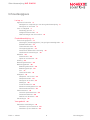 2
2
-
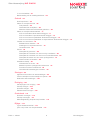 3
3
-
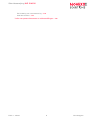 4
4
-
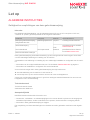 5
5
-
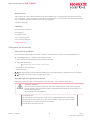 6
6
-
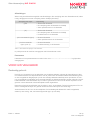 7
7
-
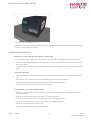 8
8
-
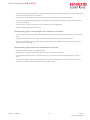 9
9
-
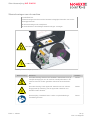 10
10
-
 11
11
-
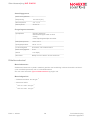 12
12
-
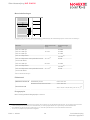 13
13
-
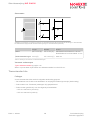 14
14
-
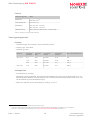 15
15
-
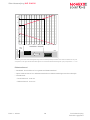 16
16
-
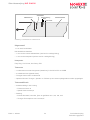 17
17
-
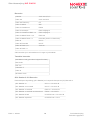 18
18
-
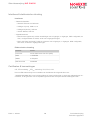 19
19
-
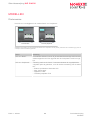 20
20
-
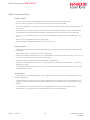 21
21
-
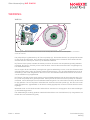 22
22
-
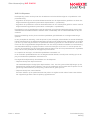 23
23
-
 24
24
-
 25
25
-
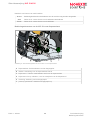 26
26
-
 27
27
-
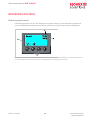 28
28
-
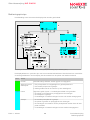 29
29
-
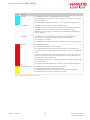 30
30
-
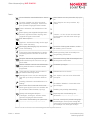 31
31
-
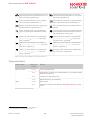 32
32
-
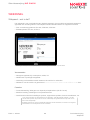 33
33
-
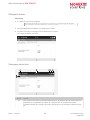 34
34
-
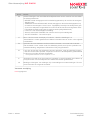 35
35
-
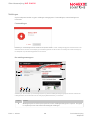 36
36
-
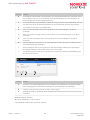 37
37
-
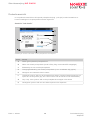 38
38
-
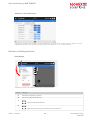 39
39
-
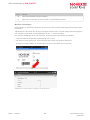 40
40
-
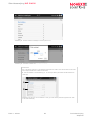 41
41
-
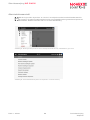 42
42
-
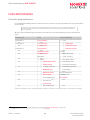 43
43
-
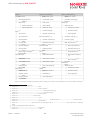 44
44
-
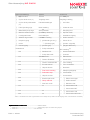 45
45
-
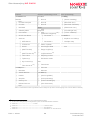 46
46
-
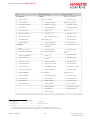 47
47
-
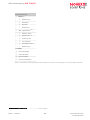 48
48
-
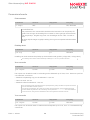 49
49
-
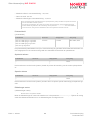 50
50
-
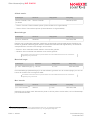 51
51
-
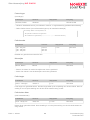 52
52
-
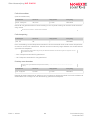 53
53
-
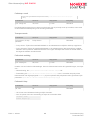 54
54
-
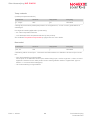 55
55
-
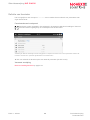 56
56
-
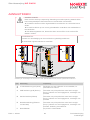 57
57
-
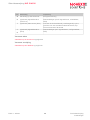 58
58
-
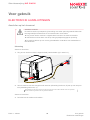 59
59
-
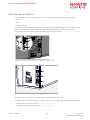 60
60
-
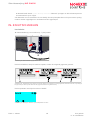 61
61
-
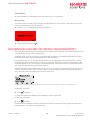 62
62
-
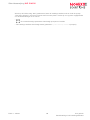 63
63
-
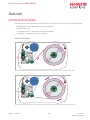 64
64
-
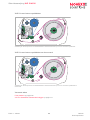 65
65
-
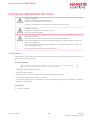 66
66
-
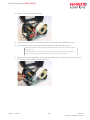 67
67
-
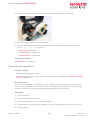 68
68
-
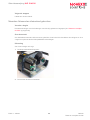 69
69
-
 70
70
-
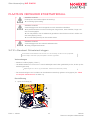 71
71
-
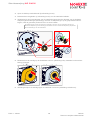 72
72
-
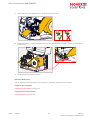 73
73
-
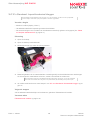 74
74
-
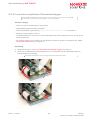 75
75
-
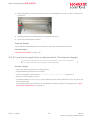 76
76
-
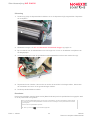 77
77
-
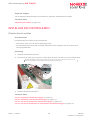 78
78
-
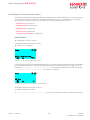 79
79
-
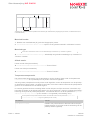 80
80
-
 81
81
-
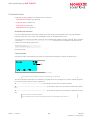 82
82
-
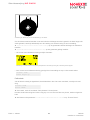 83
83
-
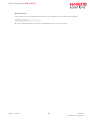 84
84
-
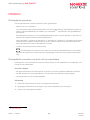 85
85
-
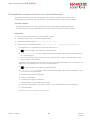 86
86
-
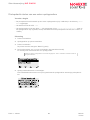 87
87
-
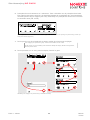 88
88
-
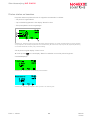 89
89
-
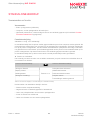 90
90
-
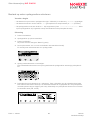 91
91
-
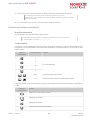 92
92
-
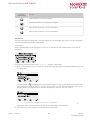 93
93
-
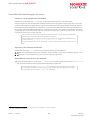 94
94
-
 95
95
-
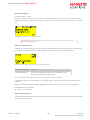 96
96
-
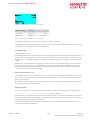 97
97
-
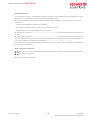 98
98
-
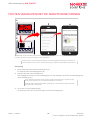 99
99
-
 100
100
-
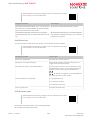 101
101
-
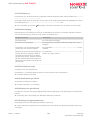 102
102
-
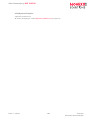 103
103
-
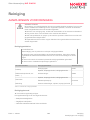 104
104
-
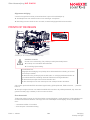 105
105
-
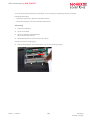 106
106
-
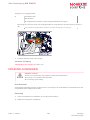 107
107
-
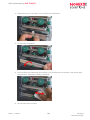 108
108
-
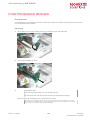 109
109
-
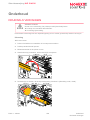 110
110
-
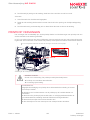 111
111
-
 112
112
-
 113
113
-
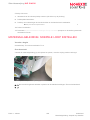 114
114
-
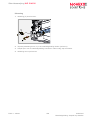 115
115
-
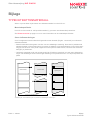 116
116
-
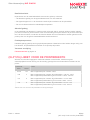 117
117
-
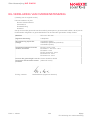 118
118
-
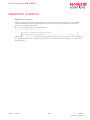 119
119
-
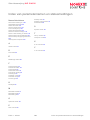 120
120
-
 121
121
-
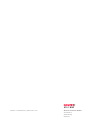 122
122